SAP SimpleFinance-クイックガイド
従来のSAPアプリケーションでは、すべてのデータがデータベースレベルで保存され、計算が実行されます。結果はアプリケーション層に表示されます。クエリ処理時間のほとんどは、計算と集計に関係しています。クエリ実行のパフォーマンスを向上させるために、すべてのアプリケーションロジックをデータベースレベルでプッシュすることをお勧めします。
SAP HANAベースのアプリケーションは、実行を可能な限りデータベースにプッシュすることにより、最高のアプリケーションパフォーマンスを提供します。すべてのデータはインメモリデータベースに保存されるため、データの読み取りは従来のデータベースと比較してはるかに高速です。
SAP HANAはリアルタイムのデータレプリケーションをサポートしているため、不要なレイテンシとデータロードの複雑さを排除します。
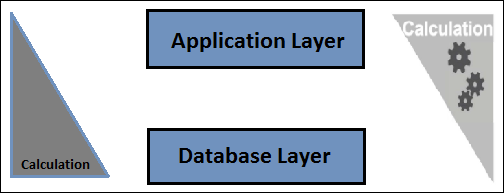
SAPHANAを使用する利点
SAPHANAを基盤となるデータベースとして使用する利点は次のとおりです。
- リアルタイムデータ分析
- ハードウェアの不必要な複雑さの排除
- 夜間のETLジョブによるデータベースの遅延なし
- インメモリデータベース
- 列ストアは実行時の計算をサポートします
- 並列処理
- データ圧縮
SAPHANAからS / 4HANAへのロードマップ
SAP HANAは2011年半ばまでに関心を高め、さまざまなFortune500組織がビジネスウェアハウスのニーズを維持するためのオプションとしてSAPHANAを検討し始めました。2012年には、リアルタイム分析をサポートするためにHANAを搭載したSAP Business Warehouseが導入され、リアルタイムレポートが導入されました。
2013年に、SAPHANAを搭載したSAPBusiness Suiteが導入され、同じシステムでリアルタイムビジネス、OLAP、およびトランザクションをサポートしました。
2014年に、SAPHANAを搭載したSAPSimple Financeが導入され、財務に関する洞察が即座に得られ、集計が行われず、レポート用の単一のデータソースが提供されました。
2015年に、簡素化されたデータモデル、新しいユーザーエクスペリエンス、高度な処理、およびマルチテナンシーを提供するSAP S / 4HANAが導入されました。
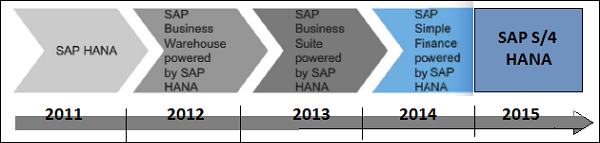
S /4HANA─概要
S / 4 HANAビジネススイートは、ネイティブHANAプラットフォームに基づいており、簡略化されたデータモデル、集計、インデックスなどをサポートしていません。統合されたFioriベースのユーザーインターフェイスと、さまざまな目的のためのロールベースのアクセスを備えています。
S / 4 HANAは、高度なインメモリプラットフォームに基づいており、ロールベースのソリューションにアクセスするためのパーソナライズされたFioriベースのユーザーエクスペリエンスを提供します。クラウド環境またはオンプレミスソリューションにデプロイできます。SAP BusinessSuiteからS / 4 HANAに移行するお客様は多く、75%のお客様の場合、移行プロジェクトには平均6か月かかります。
SAPは、HANAプラットフォームおよびSAP SimpleFinanceソリューションへの迅速な移行を実行するためのSAP迅速展開プロジェクトも提供しています。さまざまなSAPパートナーが、少数のクライアントに固定価格統合を提供しています。
お客様は、システムの移行後もカスタマイズを使用できます。SAP BusinessSuiteからS / 4 HANAへの移行は、SAP SimpleFinanceやSimpleLogisticsなどの形式の実装パッケージを介して行われます。
SAP S / 4 HANAにより、SAPは新製品と次世代のビジネスアプリケーションを提供しています。これはビッグデータ向けのシンプルなエンタープライズソフトウェアであり、デジタルエコノミーでシンプルに実行できるように設計されています。
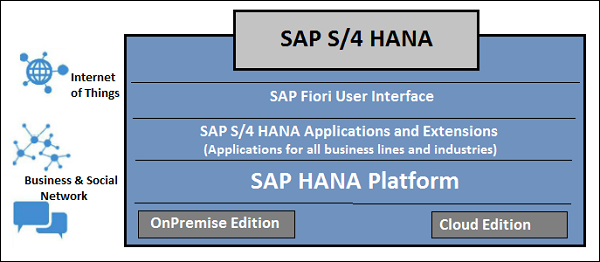
SAPHANAの高度な機能を備えたSAPS / 4 HANAは、リアルタイムのビジネス運用、計画、およびBI分析向けに設計されています。以下は、S / 4HANAソリューションのSAPFioriベースのユーザーインターフェイスであり、ユーザーにロールベースのエクスペリエンスを提供します。

言語、テーマ、デフォルト値、パーソナライズされた検索などのユーザー設定を定義することもできます。選択したら、[保存]ボタンをクリックしてユーザー設定を保存します。
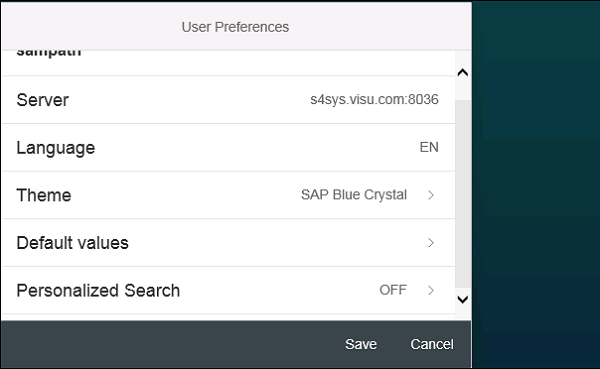
画面の下部にある[編集]記号をクリックして、SAP S / 4ユーザーエクスペリエンスのホームページ画面をカスタマイズすることもできます。次のスクリーンショットに示すように、さまざまなホーム画面のテーマを選択できます。

SAP Simple Financeは、SAPHANAを利用した会計ソリューションを提供します。S / 4 HANAファイナンスには、さまざまな財務および会計管理プロセスが付属しており、運用を効率的にサポートします。SAP S / 4 HANA Financeには、次のリリースがあります-
- SAP S / 4HANAファイナンス1605
- SAP S / 4HANA Finance、オンプレミスエディション1503
- SAPHANAを搭載したSAPBusinessSuite向けSAPSimpleFinanceアドオン
Note− SAP Simple Financeは、SAP S / 4HANAファイナンスとも呼ばれます。1605のリリースでは、SAP SimpleFinanceはS / 4 HANA Financeとしてのみ知られ、これがSAP SimpleFinanceの他のリリースの唯一の名前になります。
SAP S / 4 HANA Financeのインストール中に、さまざまなフロントエンドおよびバックエンドコンポーネントがインストールされます。
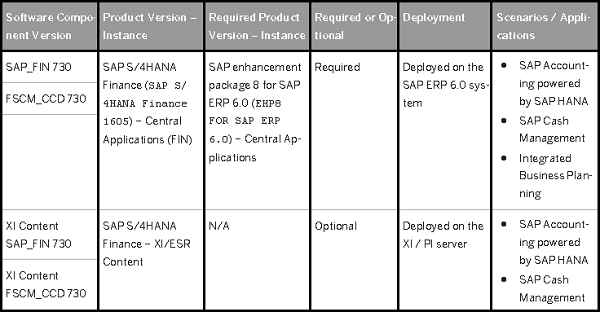
SAPSimpleFinance─主な機能
SAP SimpleFinanceでは以下の機能を利用できます-
財務計画と分析
SAP Simple Financeを使用すると、組織はSAP Simple Financeを使用して、継続的なプロセスとして予測、計画、および予算を立てることができます。予測分析を使用すると、組織の財務報告に対するビジネス上の意思決定の影響を予測できます。
会計と財務
事前の財務および会計機能を使用すると、組織は法的条件を満たし、時間どおりに財務報告を完了することができます。
財務リスク管理
予測分析を使用すると、組織は財務プロセスのリスクを早い段階で見つけ、それらを軽減するためのデバイスの方法を見つけることができます。市場基準に従って可能な限り最高の投資率を見つけるのは簡単です。
リスクとコンプライアンスの管理
強力な財務プロセスを使用すると、組織内の機密データへの不正アクセスを簡単に防ぐことができます。不正や悪用を簡単に検出でき、組織はすべての財務プロセスのリスクのバランスを積極的にとることができます。
技術システムの展望
SAP S / 4 HANAファイナンスは、SAPNetWeaverおよびSAPERPビジネススイートに基づいて開発されています。以下は、S / 4 HANAファイナンスのバックエンドの最小システムランドスケープです(SAPFioriおよびSmartBusinessアプリケーションなし)。
SAP S / 4 HANA Financeには、SAP ERP6.0用にSAPep8に更新されるERP6.0が含まれており、資材管理、販売および流通などの他のERPアプリケーションと緊密に統合されています。
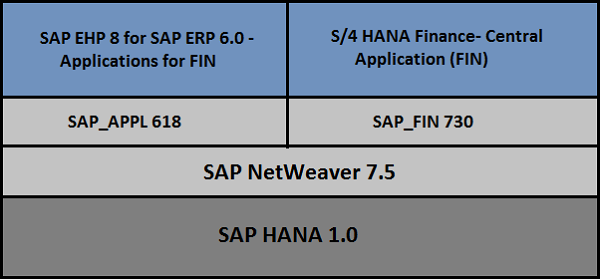
SAP S / 4 HANAには、簡略化されたデータモデルが付属しています。テーブルとインデックスが削除され、基になるデータベースのHANAビューに置き換えられます。
SAP S / 4 HANA Financeは、HANAのインメモリコンピューティング能力を使用します。SAP S / 4 HANAを実行するには、NetWeaver7.5に付属するABAPテクノロジーの最新機能を使用する必要があります。
セントラルファイナンス
Central Financeは、現在のシステムランドスケープに影響を与えることなく、SAP S / 4HANAファイナンスに移行するために使用されます。セントラルファイナンスを使用すると、ローカルシステムの共通エンティティをセントラルシステムの共通マスターデータセットにマッピングすることにより、共通のレポート構造を実装することができます。
ソースシステムからセントラルファイナンスへのデータレプリケーションでは、SAPランドスケープトランスフォーメーションレプリケーションサーバーを使用する必要があります。
Software Update Manager(SUM)を使用して、SAP S / 4 HANA Financeのインストールを実行し、システムのアップグレードと拡張パッケージのインストールを実行できます。
Note−従来のデータベースを使用してSAP S / 4 HANA Financeをインストールすることはできません。インストールする前に、SAPHANAに移行が行われることを確認する必要があります。S / 4 HANA Financeのインストールが完了すると、SAPHANAに移行することはできません。
SAP Simple Financeは、SAP HANAのコンピューティング能力を活用することで、財務と会計を管理するための大幅なコストと時間の節約を実現します。ユニバーサルジャーナルは、会計コンポーネントのすべての優れた品質を兼ね備えています。以前のSAP財務会計ツールでは、HANAプラットフォームがない場合の技術的な制限により、すべてのコンポーネントが個別に管理されていました。
SAP Simple Financeの前には、次のような多くの課題がありました。
- それぞれのコンポーネント/テーブルに保存されているさまざまなレベルの詳細
- レポートの目的でデータを適切なテーブルに移動するには
- BIの完全なデータを分析するための複数のBIエクストラクター
- すべてのコンポーネントに必要な調整

SAP Simple Financeの新しいアーキテクチャにより、Universal Journalは、1つの明細テーブルを持つすべてのコンポーネントの単一のソースとして機能します。
新しいアーキテクチャの主な機能
以下の機能は、新しいSAP SimpleFinanceアーキテクチャで提供されます-
BIへのデータ複製を実行せずにユニバーサルジャーナルで多次元レポートを作成します。
すべてのコンポーネントの完全な詳細を含む1行のアイテムテーブルとしてのユニバーサルジャーナル。調整は不要で、データは1回だけ保存されます。
金融ソリューションの構造的機能の改善-multiGAAP、追加通貨など。
既存のABAPプログラムのサポート、または読み取りアクセス権を持つ以前のテーブルへのレポート。
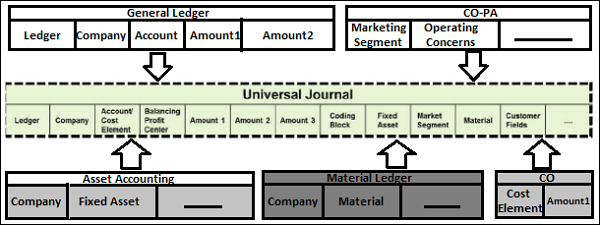
次の表は、新しいアーキテクチャの互換性ビューに置き換えられています-
削除されたインデックステーブル-
- BSIS-G / L勘定のインデックス
- BSAS-G / L勘定のインデックス(清算項目)
- BSID-顧客のインデックス
- BSAD-顧客のインデックス(決済済みアイテム)
- BSIK-ベンダーのインデックス
- BSAK-仕入先のインデックス(清算項目)
削除された集計テーブル-
- GLT0-総勘定元帳の合計
- GLT3-統合のための要約データの準備
- KNC1-カスタマーマスター(トランザクション数値)
- LFC1-ベンダーマスター(トランザクション数値)
削除された他のテーブル-
- COEP-コストラインアイテム
- ANEP-固定資産:ラインアイテム
新しいアーキテクチャにおけるユニバーサルジャーナルの拡張性
ユニバーサルジャーナルは、顧客フィールドで簡単に拡張できます。拡張性は、ユニバーサルジャーナルを使用するすべてのコンポーネント(G / L、資産会計、および品目元帳)で使用できます。
総勘定元帳コーディングブロックの拡張性。
すべてのコンポーネント(総勘定元帳、AA、および管理)のHANAベースのレポート。

以下は、G / Lコーディングブロックを拡張する手順です。
Step 1 − G / Lコーディングブロックを拡張するには、SPRO→IMG→財務会計(新規)→財務会計グローバル設定(新規)→元帳→項目→得意先項目→コーディングブロックの編集にナビゲートする必要があります。
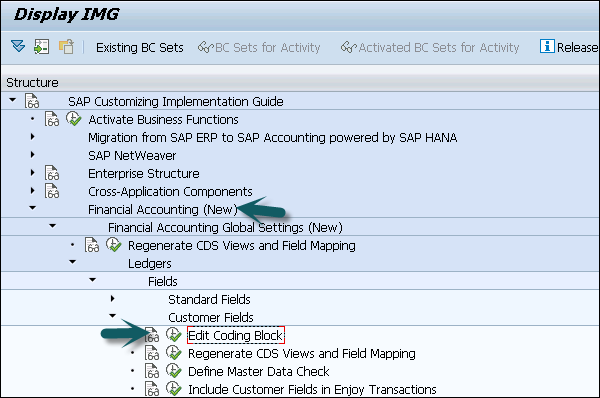
Step 2 −次のウィンドウで、チェックマークをクリックして、SAPコーディングブロックに新しいフィールドが組み込まれていることを確認します。
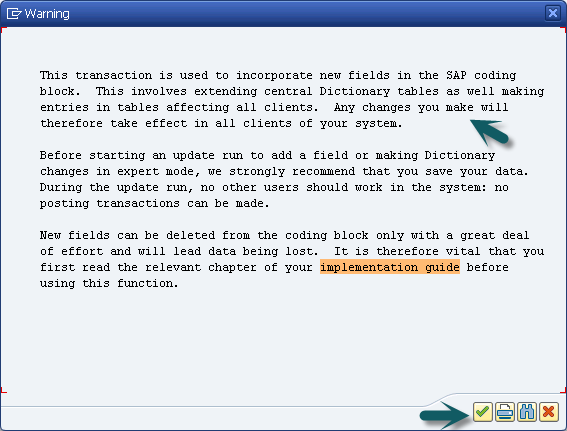
Step 3 −顧客フィールドをコーディングブロックに追加すると、構造化されます CI_COBL そして CI_COBL_BI作成されます。選択するCI_COBL コーディングブロック顧客インクルードをクリックし、フィールドの追加(F6)をクリックします。
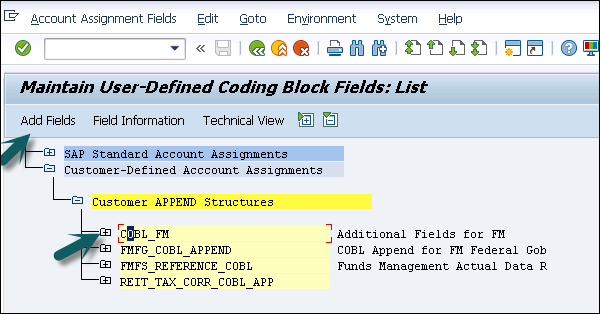
Step 4 −次のウィンドウで、次の詳細を入力します−
- フィールド名
- フィールドラベル
- データ・タイプ
- フィールド長
Step 5 −次のデータタイプから選択します- CHAR または NUMC。すべての詳細を入力したら、[実行]ボタンをクリックします。
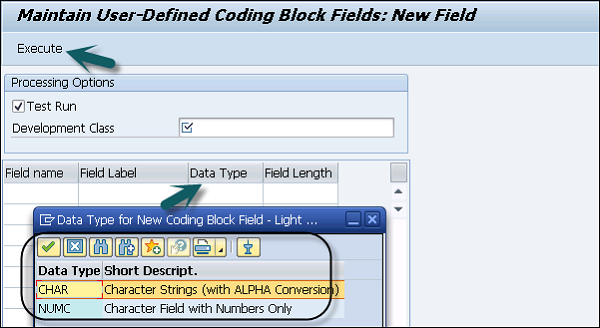
ユニバーサルジャーナルエントリは、ヘッダーとそれぞれのアイテムで構成され、シナリオによっては、ヘッダー値のないアイテムエントリを持つことができます。 Universal Journalは、すべてのコンポーネントの詳細が記載された1行のアイテムテーブルです。調整は不要で、データは1回だけ保存されます。
ヘッダーテーブル– BKPF
それぞれのアイテムテーブル– ACDOCA
各明細テーブルACDOCAは、総勘定元帳、固定資産管理、および品目元帳などに必要なすべてのフィールドで構成されています。
ユニバーサルジャーナルには、6桁のラインアイテム番号が含まれています
ユニバーサルジャーナルには23桁の通貨フィールドが含まれています
アプリケーションコンポーネントの1つでのビジネストランザクションごとに、仕訳入力が作成されます-
- 総勘定元帳
- 資産会計
- Controlling
- 材料元帳
- 収益性分析
仕訳入力により、財務会計と管理の間の分離が削除されるため、FIとCOの間、またはFI-総勘定元帳とFI-資産会計の間の調整は必要ありません。
SimpleFinanceの技術コンポーネントの詳細は次のとおりです-
| 技術名称 | SFIN_20_ACCOUNTING_UJE |
| 国の依存関係 | すべての国で有効 |
| ソフトウェアコンポーネントバージョン | SAP_FIN 720 |
| アプリケーションコンポーネント | 財務会計(FI)管理(CO)会計一般(AC) |
上記のように、ユニバーサル仕訳入力は23桁の通貨フィールドを維持し、FIおよびCOの通貨概念をもたらします。
仕訳ごとに、取引が転記される元帳が管理されます。コーディングブロックを拡張し、CO-PA特性を追加することにより、仕訳入力を拡張することもできます。
すべてのユニバーサルジャーナルエントリは新しいテーブルに書き込まれます- ACDOCA古いテーブルにはエントリが作成されません。ただし、古いテーブルのデータを使用するレポートは引き続き使用できます。
SAP EasyAccess→会計→管理→収益性分析→計画→統合計画→FI-GLへの計画値の転送(新規)にナビゲートします。
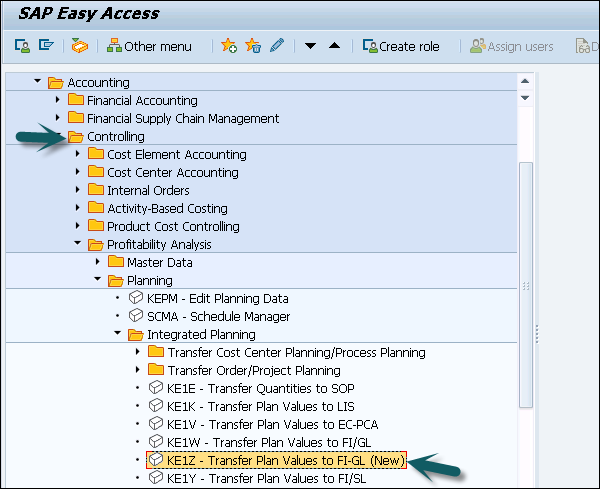
SAP EasyAccess→会計→管理→収益性分析→計画→ツール→HANA統合にナビゲートします。
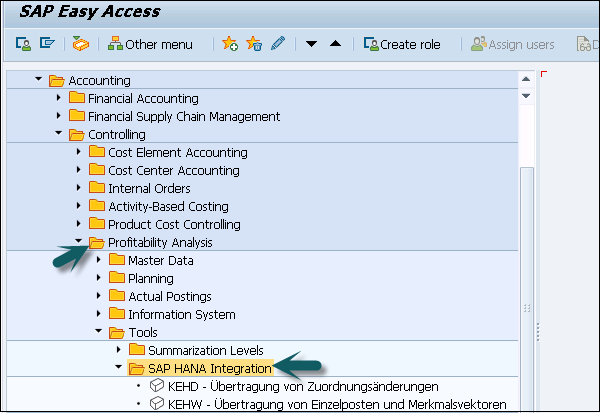
Simple Financeでは、すべてのコンポーネントに対して1つのエントリしかなく、十分なドキュメント番号は1つだけです。各仕訳には、ヘッダーとラインアイテムがあります。文書番号は、仕訳入力ごとに生成されます。
A Document NumberSimple Financeは、会計年度と会社コードに基づいています。文書番号については、以下の点が考えられます。
- CO伝票番号は年に依存しません。
- ACDOCAテーブルには、ドキュメント行用の6桁のフィールドがあります。
- 入出庫伝票番号は会社コードに依存しません。
- 仕訳入力の作成は、ソースドキュメントのPrimaNotaに従って行われます。
ドキュメントタイプと番号範囲の定義
ドキュメントタイプを使用すると、さまざまなビジネストランザクションとそれらの保存方法を区別できます。総勘定元帳の伝票タイプを定義することもできます。
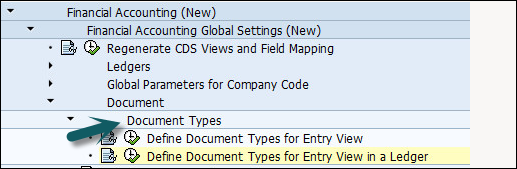
エントリビューの伝票タイプの定義で、エントリビューの転記の伝票タイプ設定を定義するオプションがあります。この転記は、すべての元帳エントリに影響します。

伝票の番号範囲を定義することもできます。Simple Financeシステムの番号範囲ごとに、-を指定する必要があります。
- ドキュメント番号が選択される番号間隔。
- 番号割り当てタイプ-内部または外部。
各番号範囲に1つ以上の伝票タイプを割り当てることができます。1つの番号範囲を複数のドキュメントタイプに使用できます。
SAP Simple Financeシステムでアクセスできる財務テーブルFAGLFLEXT、GLTO、COSS、ACDOCA、BSEG、およびFAGLFLEXAはほとんどありません。財務テーブルを表示するには、トランザクションコードを使用します-SE16n。
Step 1 − SAPシステムにログインし、トランザクションボックスにトランザクションSE16nを入力します→ENTERキーを押します。
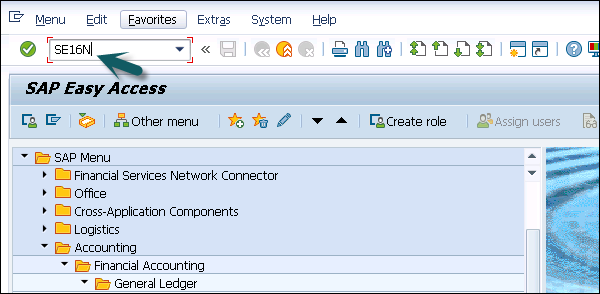
Step 2 −次のウィンドウで、次のように入力します FAGLFLEXT の中に Table フィールドに入力し、ENTERキーを押して入力を確認します。
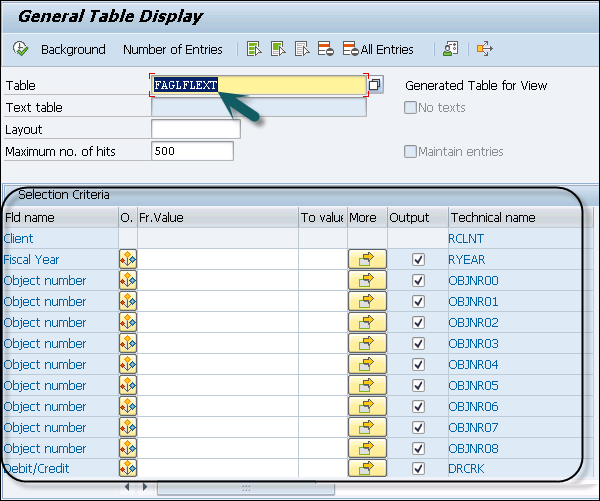
Step 3 −テーブルの出力を表示するには、テーブル表示→実行→オンラインにナビゲートします。

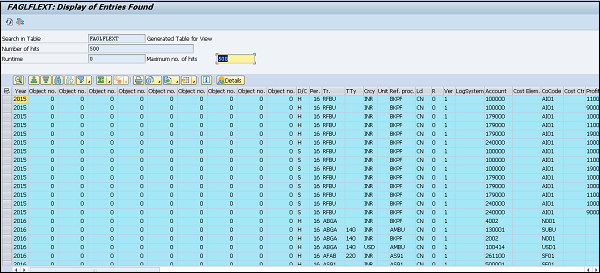
Step 4−従来の総勘定元帳の合計テーブルがHANAで生成されたビューテーブルになりました。表示するには、テーブル名BSISを入力し、ENTERキーを押します。
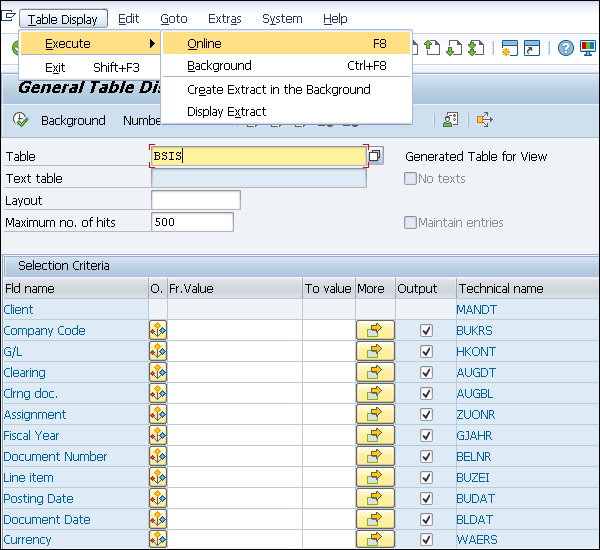
Step 5 −テーブル名を入力し、テーブル表示→実行→オンラインにナビゲートします。
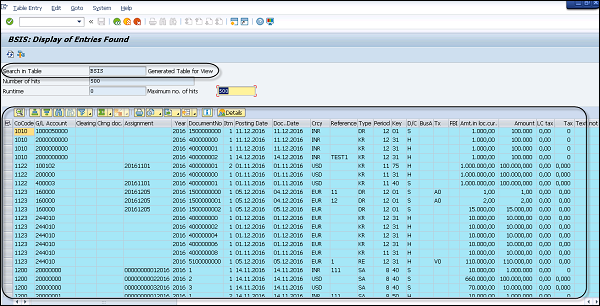
Step 6 −現在HANAで生成されたビューテーブルであるインデックステーブルを表示するには、テーブル名COSSを入力し、ENTERキーを押します。
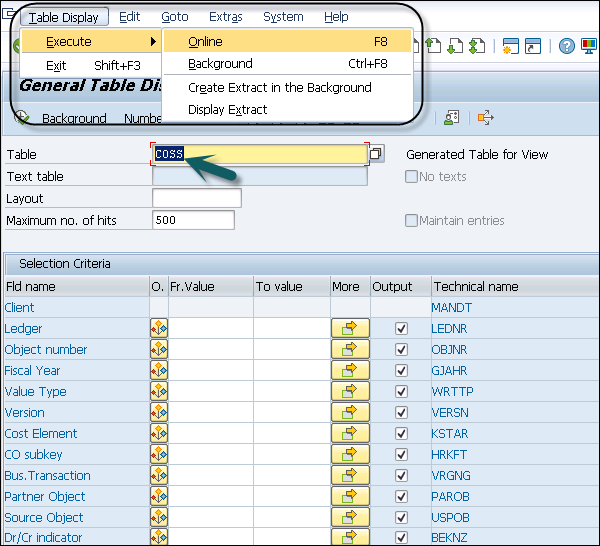
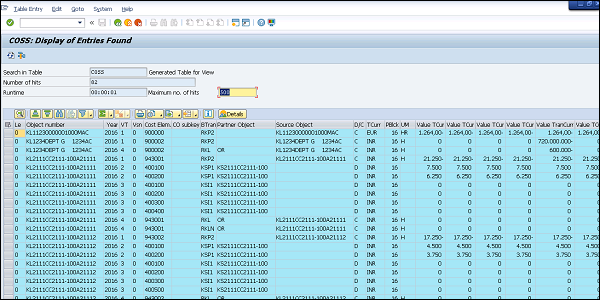
Step 7 − CO合計テーブル(現在はHANA生成ビューテーブルでもある)を表示するには、テーブル名ACDOCAを入力し、ENTERキーを押します。
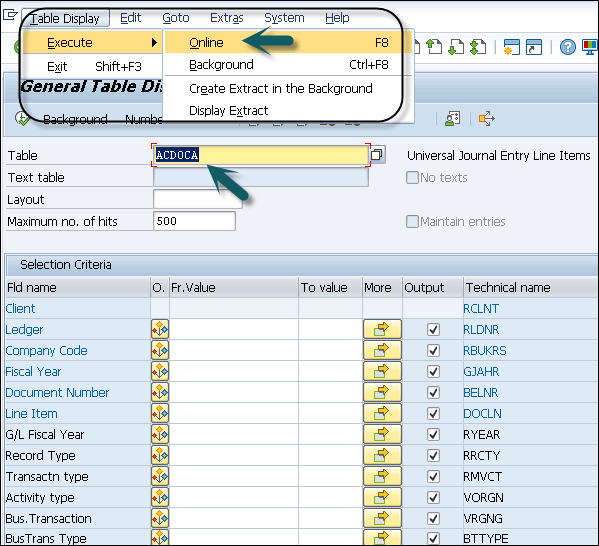

Step 8 −コーディングブロックに追加されたカスタムフィールドを含む、他のすべてのアプリケーションからの膨大な量のフィールドを表示するには、F7ボタンを押します。
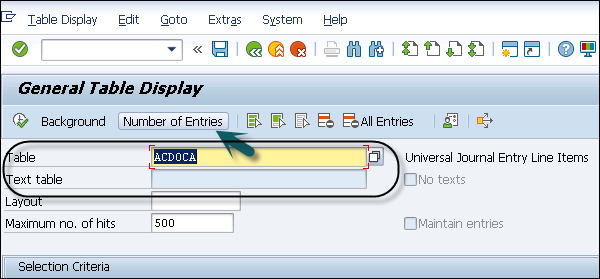
ユニバーサルジャーナルテーブルでおおよその広告申込情報を確認できます。これらは主に、SimpleFinanceへの移行による直接的な結果です。
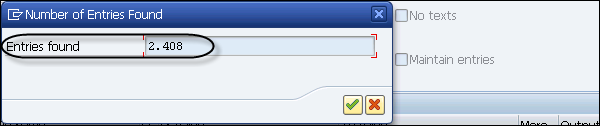
ACDOCAと比較してエントリがはるかに少ないBSEGテーブルを表示します。これは、CO明細、資産会計、および元帳情報などがテーブルに保持されていないために予想されます。
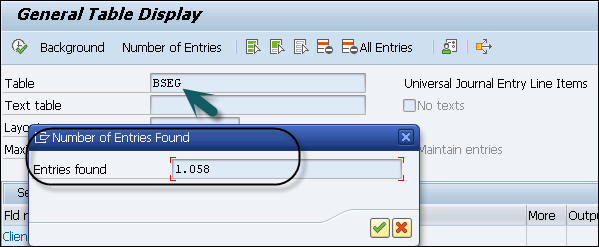
Step 9− faglflexaテーブルを表示するには、テーブルボックスにテーブル名FLAGFLEXAを入力し、ENTERキーを押して入力を確認します。ここで注意すべき点は、追加の特性(元帳など)により新しいg / l明細テーブルが表示され、伝票分割にはBSEGよりも多くのエントリがあることです。
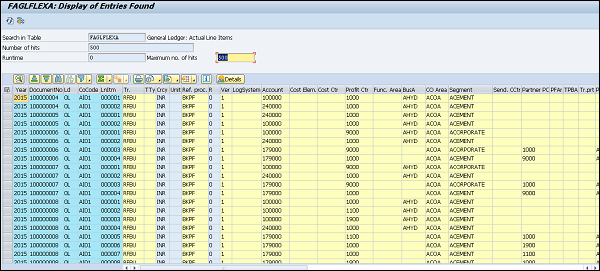
バックグラウンドでテーブルの抽出を取得することも、バックグラウンドで抽出を作成することもできます。
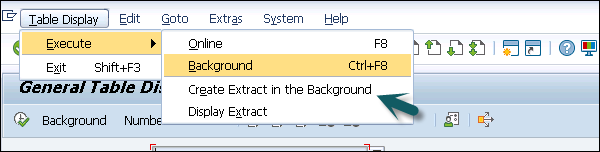
シンプルな財務システムは、オンプレミスまたはクラウド環境のいずれかに展開できます。中央財務システムをクラウド展開シナリオで展開する場合、データレプリケーションは、オンプレミスインストールで使用されるのと同じメカニズム(SLT)を使用して実行されます。SLTを介してデータ複製を実行するには、送信(オンプレミス)と受信システム(クラウド)の両方でSLT部分が使用可能である必要があります。
非SAPのレポートと分析、および追加のSAP Simple Finance、またはパートナー製品は、必要に応じてクラウドインスタンスに接続するか、クラウドインストール内で利用できるようにする必要があります。

HANAでのSLTレプリケーション
SAP Landscape Transformation ReplicationHANAシステムでのトリガーベースのデータレプリケーション方法です。これは、SAPおよび非SAPソースからのリアルタイムデータまたはスケジュールベースのレプリケーションをレプリケートするための完璧なソリューションです。SAP LT Replicationサーバーがあり、すべてのトリガー要求を処理します。レプリケーションサーバーは、スタンドアロンサーバーとしてインストールすることも、SAP NW7.02以降を搭載した任意のSAPシステムで実行することもできます。
HANA DBとECCトランザクションシステムの間には信頼できるRFC接続があり、HANAシステム環境でトリガーベースのデータレプリケーションを可能にします。
SLTレプリケーションの利点
以下は、SLTレプリケーションの特定の利点です。
SLTレプリケーション方式では、複数のソースシステムから1つのHANAシステムへのデータレプリケーション、および1つのソースシステムから複数のHANAシステムへのデータレプリケーションが可能です。
SAP LTは、トリガーベースのアプローチを使用します。ソースシステムでのパフォーマンスへの測定可能な影響はありません。
また、HANAデータベースにロードする前のデータ変換およびフィルタリング機能も提供します。
SAPおよび非SAPソースシステムから関連データのみをHANAに複製し、リアルタイムのデータ複製を可能にします。
HANAシステムおよびHANAスタジオと完全に統合されています。
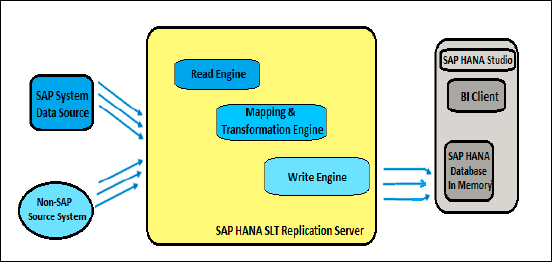
SLT法の限界
SLT方式では、ソースシステムの整合性とレガシーシステムステータスを維持するために、ソースシステムへのバックポストをもたらすプロセスを一元的に実行する必要はありません。
セントラルインスタンスで必要な構成、カスタマイズ、およびマスターデータの同期の量は、必要なプロセスのタイプによって異なります。多くのシナリオ、特にコアGLシナリオは、限られた労力で実現できます。より複雑なシナリオ、または(コアGL)ファイナンスを超えるシナリオは、困難であるか、特定のケースでは実行不可能な場合があります。
SAP Simple Financeシステムでは、多くの単純なFI伝票を転記および取消することができます。伝票が転記されると、SAPシステムは伝票が転記された勘定の取引金額を更新します。また、間違ったドキュメントを元に戻す必要がある場合もあります。以下のシナリオでは、伝票の取消が必要です。
伝票には決済済明細が含まれていません。
この伝票には、得意先、仕入先、およびG / L勘定明細のみが含まれています。
この文書は財務会計で転記されました。
入力したすべての値(事業領域、原価センタ、税コードなど)は引き続き有効です。
簡単なFI伝票を転記するには、以下の手順に従います。
Step 1 − SAP Fiori Launchpadに移動し、ユーザー名とパスワードを使用してログインします。

Step 2 −「仕訳入力の管理」にナビゲートし、文書の日付およびその他の詳細を入力します。
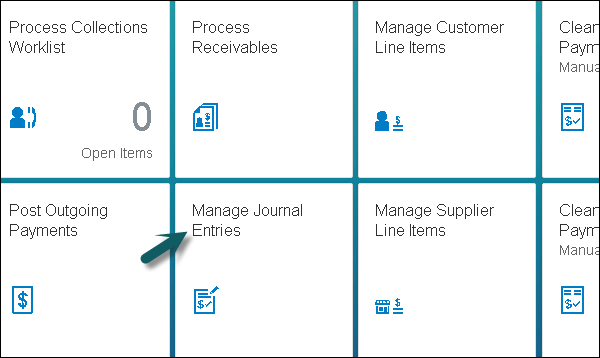
Step 3 − [投稿]ウィンドウで、次の詳細を入力します−
- 会社コード
- Debit
- G / L勘定
- Credit
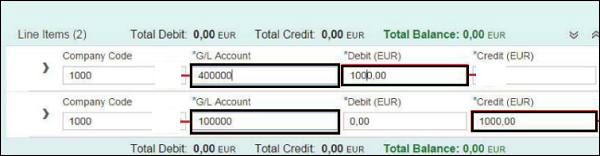
Step 4−上にスクロールして、このエントリに添付ファイル、メモ、またはヘッダーの値を入力します。メモはいつでも追加でき、ユーザーと時間ごとにログに記録されます。

Step 5 −仕訳入力を投稿するには、[シミュレーション]ボタンの横にある[投稿]ボタンをクリックすると、ドキュメント番号が生成されます。
Step 6 −仕訳入力の逆仕訳を実行するには、「仕訳入力の管理」で仕訳を選択し、「逆仕訳」をクリックします。
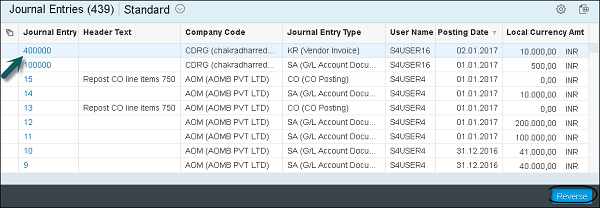
Step 7 −ドロップダウンリストから取消期間を選択します。
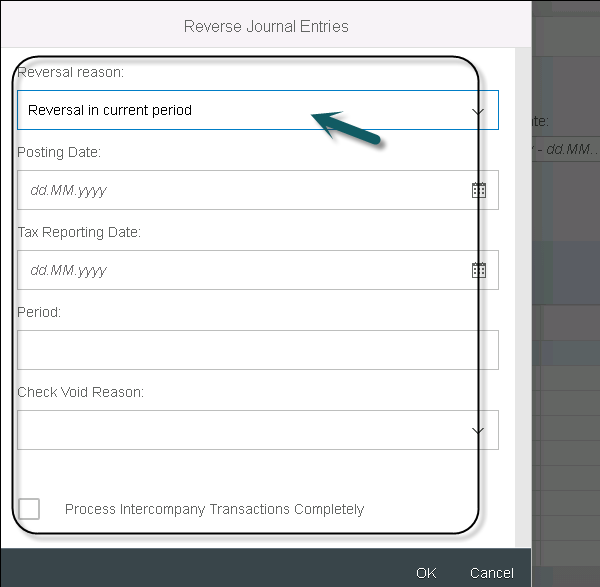
次の逆転理由オプションがあります-

Step 8−転記日付を今日の日付として入力し、税レポート日付を今日の日付として入力して、[OK]をクリックします。ドキュメントを複数回反転すると、次のメッセージが表示されます-
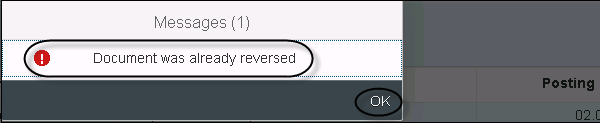
SAP S / 4 HANAは、さまざまな柔軟なレポートオプションを提供します。バックエンドシステムとフロントエンドシステムで、さまざまなレポートオプションから選択できます。SimpleFinanceシステム上でリアルタイムのレポートを実行できます。レポートは、SAPLumiraなどのSAPBusinessObjectsレポートツールを使用するか、SQLまたはSmart BusinessAppsを介してレポートを実行できます。
組み込みBWを使用して、Integrated Business Planning forFinanceなどのBusinessSuiteのビジネスプロセスをサポートしたり、SAP BWOLAPシナリオをサポートしたりすることもできます。
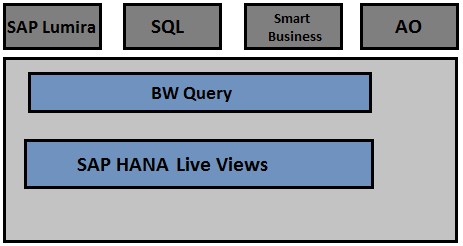
以下は、HANAライブビューでのSAPBW組み込みサポートの主な利点です-
- BWシステムでの階層サポート
- ユーザー管理
- HANAライブビューに関するリアルタイムレポート
- その場での計算
- NetWeaverシステムでのユーザー管理
以下は、メリットベースのパフォーマンスに関する考慮事項です。
- ABAPコードインジェクションが可能
- HANA最適化中古
- AppServerでの負荷分散
- BWキャッシュ
レポートにSAPBW組み込みオプションを使用する場合、唯一の欠点はBWテクノロジースタックを管理することです。
バックエンドレポートオプション

フロントエンドレポートオプション
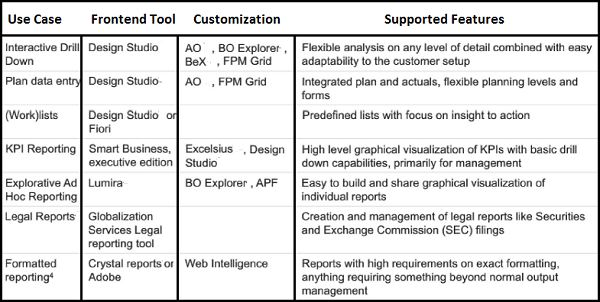
覚えておくべきポイント
SAP S / 4 HANAレポートオプションには、S / 4HANAのクラウド展開モデルをサポートしない上記のリストのCrystalReports、Xcelsius、AO、BExなどのツールがいくつかあります。
ほとんどのツールには、レポートの目的で必要な個別のライセンスがあります(Web Intelligence、Lumira、BO Explorer、AO、BO Explorer、BeX、およびXcelsius)。S / 4 HANAには、フロントエンドレポートツールとしてSimple Finance for DesignStudioを使用した限定ランタイムライセンスが含まれています。
システムで実行しているときに、最新バージョンのSimple Finance Add-On(新しいG / L、クラシックG / L、またはSimple Finance 1.0)に移行することもできます。SAP S / 4 HANAの新規のお客様は、従来の移行ツールを使用してレガシーデータを引き継ぐことができます。
SAP Simple Finance Add Onに移行すると、すばやく簡単に移行できます。期間は非常に短く、任意の期間終了時に実行できます。HANAを利用したSAPアカウンティングに移行するために、新しいG / L移行サービスは必要ありません。コーディングブロック、外部インターフェイス、セキュリティ、レポートなどの変更はオプションです。
従来のG / LセットアップからHANAのアカウンティングに移行する場合、次のシナリオはサポートされません-
利益センタレベルの貸借対照表
ドキュメント分割の実装
従来のG / Lモデルで実行している場合、並列アカウンティングとセグメントレポートの新しい実装はサポートされません。
勘定科目表の変更と変換
SAP Simple Finance Add Onへの移行プロジェクトを開始する場合、次の要因がプロジェクト期間に影響を与える可能性があります-
移行中に考慮すべき重要な要素の1つは、移行するデータの品質とサイズです。2014年から稼働開始したシステムは、2000年に稼働開始した別のシステムよりも迅速に移行できます。
移行プロジェクトに関与するプロジェクトメンバーとコンサルタントの経験レベル
テストシステムの可用性とセットアップ
ダウンタイムを最適化するためのデルタ移行シナリオ
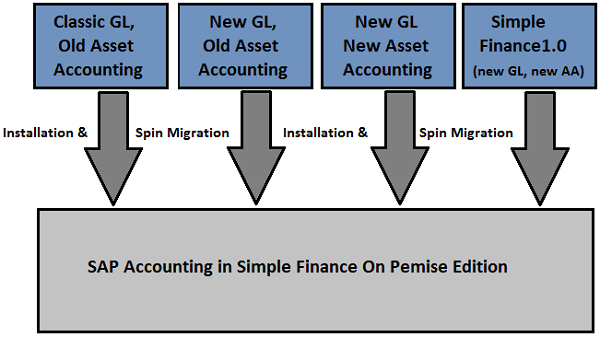
移行プロセス
SAP Simple Financeアドオンへの移行プロジェクトでは、以下のステップを実行する必要があります-
Step 1 − System Preparation Phase
移行プロジェクトの最初のフェーズは、システム準備フェーズです。このフェーズでは、事前チェック、データクリーンアップ、データの整合性、タスクの終了、およびレポートを実行します。
Step 2 − Installation of SAP Simple Finance Add-On and Other Components
次のステップは、SAP Simple Finance Add Onコンポーネントのインストールであり、HANALiveとSAPFioriの実装をセットアップして、より優れたタイルベースのUXを提供します。
Step 3 − Customizing for Migration
総勘定元帳、固定資産管理、および管理のカスタマイズを実行します。
Step 4 − Data Migration
データ移行を実行して、レガシーシステムからSAP S / 4HANAシステムにデータを移動します。
Step 5 − Post Migration Activities
移行が実行されたら、コールドストアを実行し、ドキュメントにさらに情報を追加する必要があります。
Step 6 − Data Checks
最後のステップは、移行されたデータのチェックを実行し、検証を報告し、プロセスをテストすることです。
SAP Simple Financeで原価のマニュアル転記を実行し、結果をテーブルに表示することができます。手動で再投稿するには、次の手順に従います。
Step 1 −会計管理→管理→原価センタ会計→実際転記→原価のマニュアル再転記にナビゲートするか、トランザクションコードを使用します。 KB11N
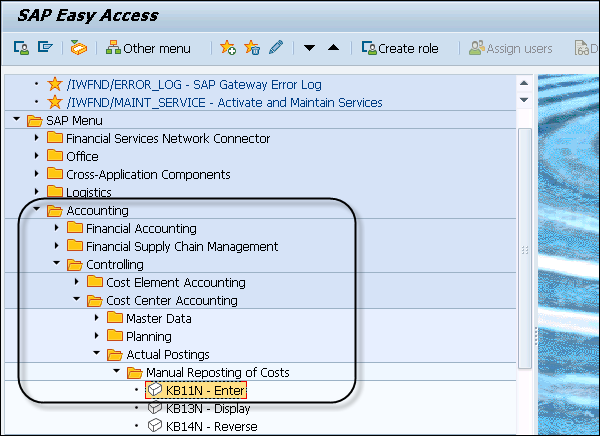

Step 2 −上記のスクリーンショットに示すように、次のウィンドウに次の詳細を入力します−
- ドキュメントタイプ-SA
- 元帳グループボックスのL5
- CCtr(古い)ボックスに1000
- Tabキーを押して入力を確認します
- コスト要素で400000。ボックス
- 総額
- CCtr(新規)ボックスのPCM
- テキストボックスの転送番号
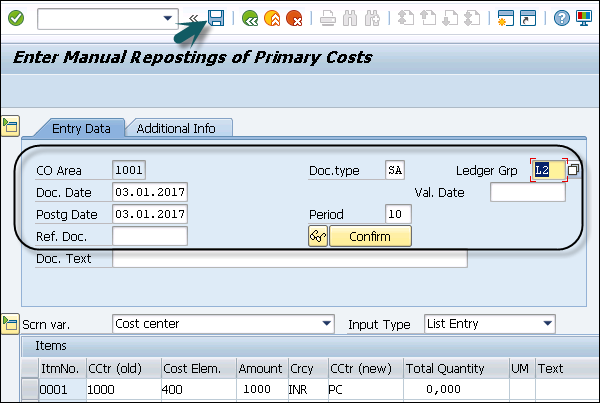
Step 3 −エントリを保存するには、[保存]ボタンをクリックします。
Step 4 − SAP Easy Accessに、次のように入力します。 SE16N [トランザクション]ボックスで、Enterキーを押して入力を確認します。
Step 5 −次のスクリーンショットに次の詳細を入力します−
- [テーブル]ボックスにACDOCAと入力します。Enterキーを押して入力を確認します。
- [会計年度]ボックスに現在の年を入力します。
- 参照に文書番号を入力します。ドキュメントボックス→実行するか、F8を押します。
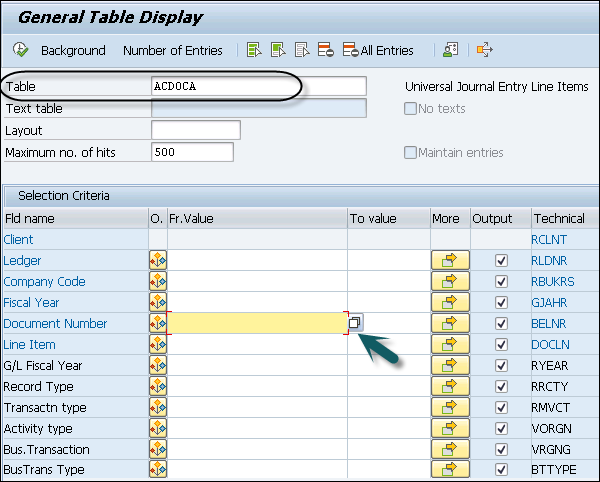
さらにスクロールすると、ユニバーサルジャーナルテーブルの単一の投稿から派生して保存された多数のデータを確認できます。
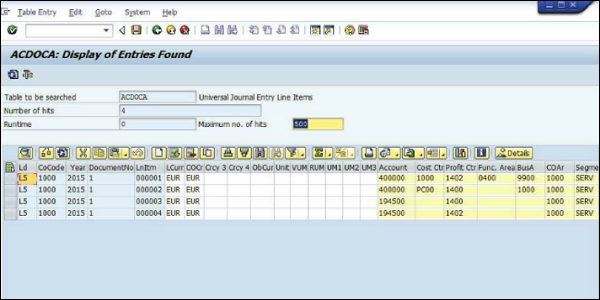
SAP Simple Financeでは、G / L会計を使用して、財務データとステートメントが正しく入力されていることを確認します。国の法的要件に準拠した財務諸表を提供します。
Role − SAP_SFIN_BCR_GLACCOUNTANT
以下の機能は、G / L会計を使用して実行できます。
- G / L勘定の転記
- G / Lドキュメントの管理
- 勘定科目表を表示する
- G / L勘定マスタデータの管理
- 利益センタマスタデータの管理
- 利益センタグループの管理
- 活動タイプマスタデータの管理
- コストセンターのマスターデータを管理する
G / L勘定残高の表示
SAP Fiori Launchpadを使用すると、会計年度の残高と貸方および借方の金額を比較して、会計年度間のさまざまな通貨でデータを表示できます。また、当年度と前年度のデータを比較したり、リストをCSVファイルにエクスポートしたりすることもできます。
次のスクリーンショットに示すように、FioriLaunchpadからこのアプリを直接開くことができます。
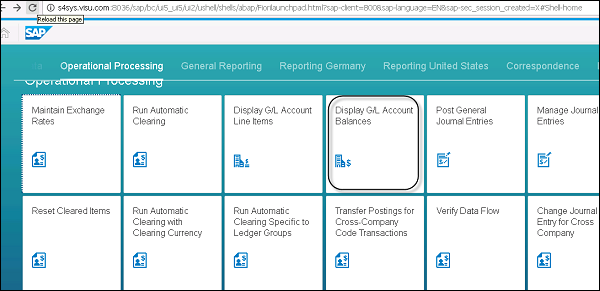
このアプリを実装するときは、SAPFioriを有効にするようにシステムランドスケープが設定されていることを確認する必要があります。アプリのフロントエンドコンポーネントとバックエンドコンポーネントは、このシステムランドスケープですでに利用可能です。
比較を行うには、次の情報を入力する必要があります-
- 会社コード
- Ledger
- 会計年度

残高を確認して比較を実行するオプションがあります。ドロップダウンリストから[通貨]を選択することもできます。G / L勘定残高を表示するには、すべての詳細を選択したら、[移動]ボタンをクリックします。
このアプリから、FioriLaunchpadで別のトランザクションアプリを呼び出すこともできます-G / L勘定科目の表示。
G / L勘定明細の表示
このアプリは、G / L勘定の明細を確認するために使用できます。アプリが開いているアイテムとクリアされたアイテムを表示するか、アカウントのすべてのアイテムを表示するかを問わず、フィルターを適用するオプションがあります。表示明細は、転記される元帳によって異なります。
SAP JAMを使用する場合、このアプリへのリンクをフィルター条件で作成して自動的にJamに投稿するか、リンクを電子メールで送信することもできます。
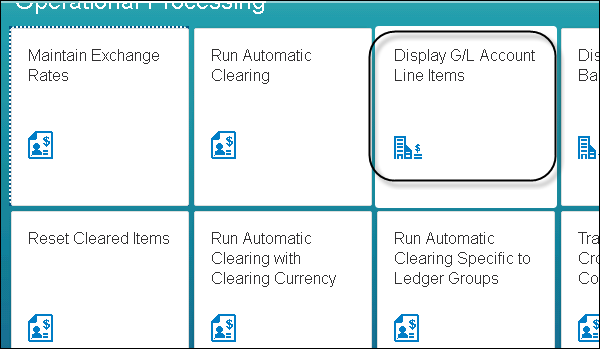
このアプリを使用して、次のバックエンドトランザクションを実行できます-
- ラインアイテムブラウザ(G / Lビュー)
- ラインアイテム表示(エントリービュー)
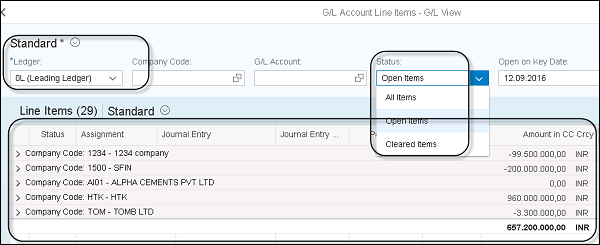
更新されたG / L勘定更新トランザクションでプライマリ原価勘定を登録することができます。SAP財務会計では、主な原価要素は個人原価、品目原価などです。原価要素がFIと管理の間で運ばれる場合、それは一次と呼ばれ、G / L勘定を使用してリンクが確立されます。
Step 1 −会計管理→財務会計→総勘定元帳→マスタレコード→G / L勘定→個別処理→集中FS00にナビゲートします。
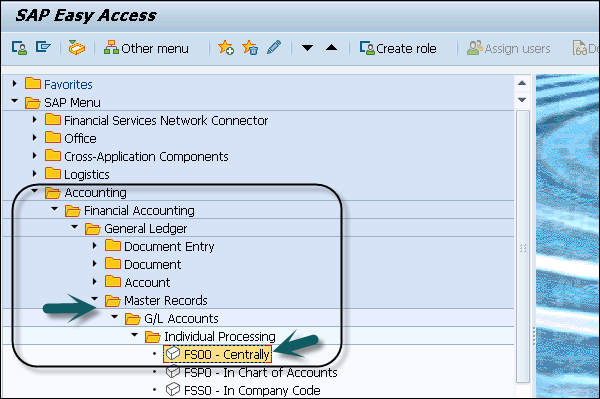
Step 2−次のウィンドウで、G / L勘定を入力します。会社コードを入力し、[テンプレート]ボタンをクリックします。
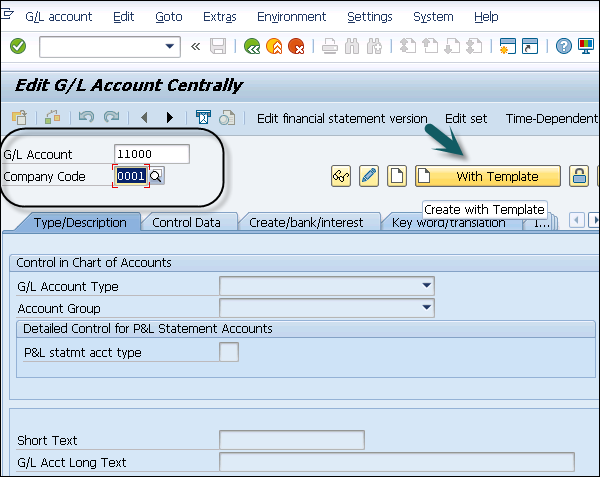
Step 3 − [参照G / L勘定]ボックスに値を入力するように求められます。
Step 4 − [参照会社コード]ボックスに値を入力するように求められます。
Step 5− [続行]ボタンをクリックします。次のウィンドウで、テキストボックスと消費、原材料2をG / L Acct LongTextボックスに入力します。
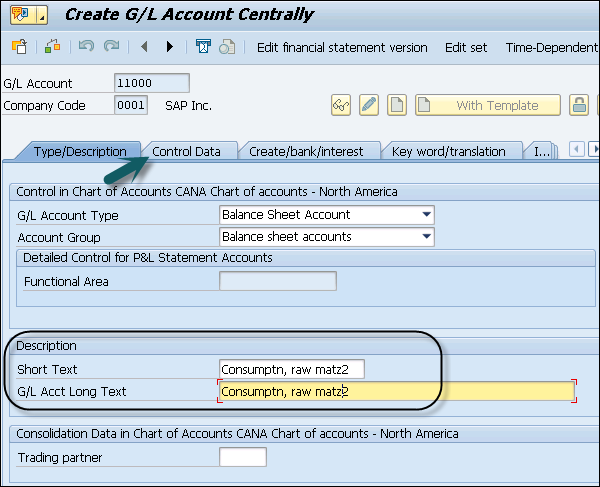
Step 6− [制御データ]タブに移動します。代替勘定科目番号は、運用勘定科目表の1つの勘定科目にのみ割り当てることができるため、このコピーのエントリを削除してください。
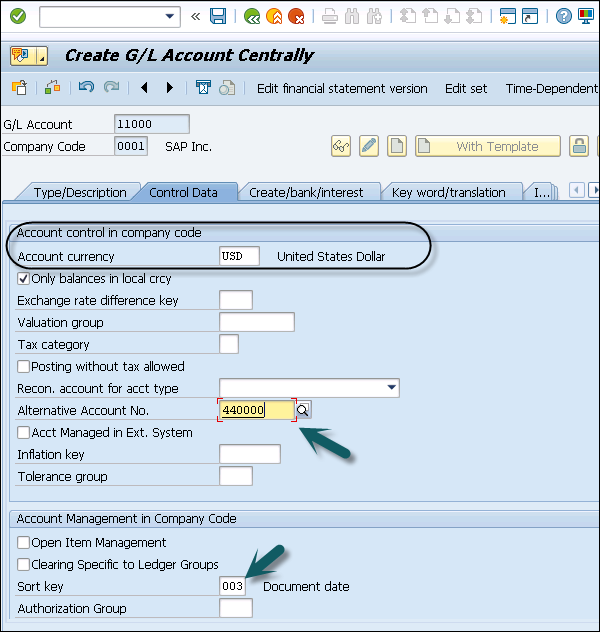
Step 7 −下にスクロールして[入力ヘルプCElemカテゴリd]をクリックし、有効な値を含むドロップダウンリストを開きます。
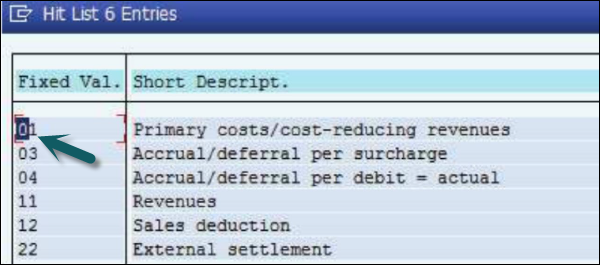
Step 8− [作成/銀行/利息]タブに移動し、[数量の記録]チェックボックスを選択します。Intにpcと入力します。測定。ユニットボックス。
Step 9 −次のステップは、[キーワード/翻訳]タブに移動して選択することです。
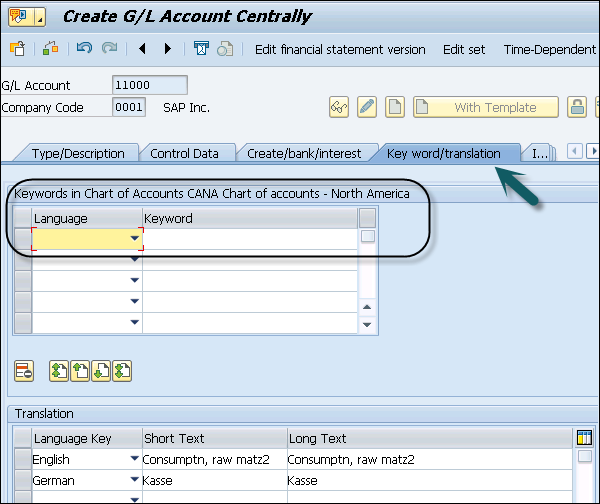
Step 10−情報(CoCd)Wbに移動して選択します。[保存]ボタンをクリックします。
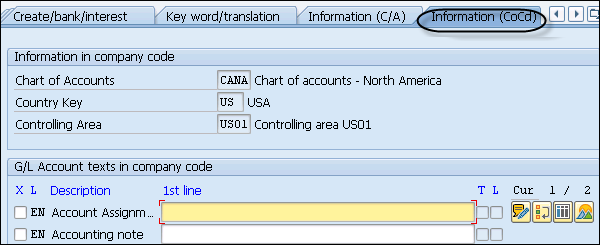
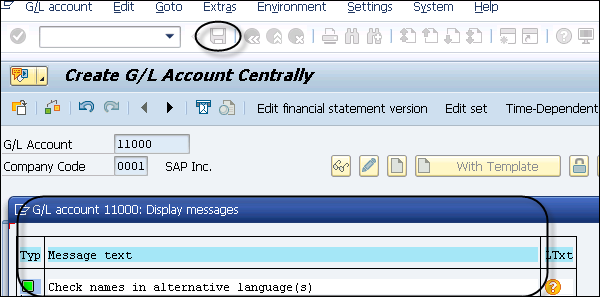
SAP Simple Financeでは、プライマリ原価要素のみにG / L勘定が関連付けられています。内部活動に原価を割り当てるために使用される二次原価要素には、対応するG / L勘定がありません。
Step 1 −セカンダリ原価要素を登録するには、会計管理→管理→原価要素会計→マスタデータ→原価要素→個別処理→原価要素編集にナビゲートします。
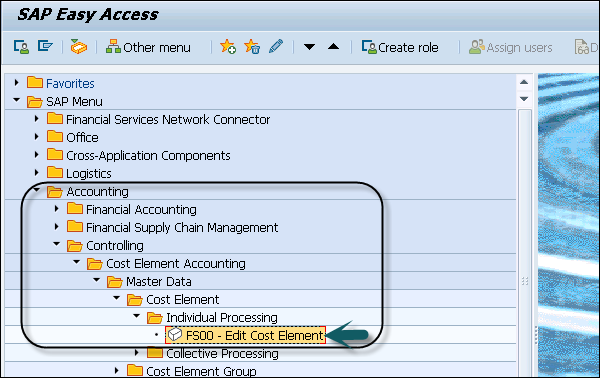
Step 2−次のウィンドウで、G / L勘定を入力します。会社コードを入力し、[テンプレート]ボタンをクリックします。

Step 3 − [参照G / L勘定]ボックスに値を入力するように求められます。
Step 4 − [参照会社コード]ボックスに値を入力するように求められます。
Step 5− [続行]ボタンをクリックします。次のウィンドウで、テキストボックスと消費、原材料2をG / L Acct LongTextボックスに入力します。
ChartOfAccountsをセカンダリとして選択し、プライマリで使用される手順に従うことで、セカンダリコストを作成できます。
SAP Simple Financeでは、複数の元帳を並行して使用することができます。 Ledgers会計原則に従って、さまざまな財務諸表を生成するために使用されます。元帳は、新規財務会計のカスタマイジングで定義されます。
元帳を作成するには、財務会計(新規)→財務会計グローバル設定(新規)→元帳→元帳にナビゲートします。
元帳が作成されると、システムは同じ名前の元帳グループを自動的に作成します。
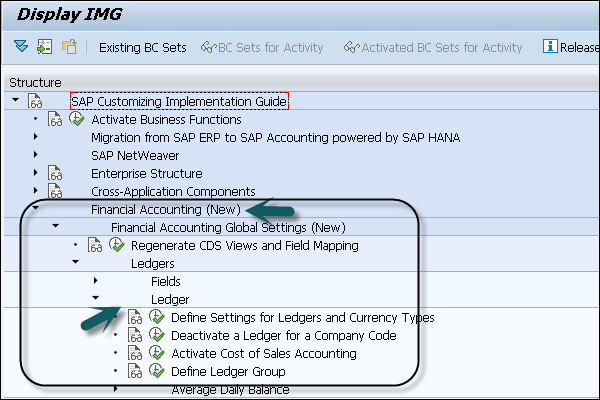
元帳の種類
SAP Simple Financeシステムには、2種類の元帳があります。
一流の元帳
1つの元帳を先行元帳として定義する必要があり、標準システムでは先行元帳は 0L。主要元帳はすべての会社コードに割り当てられています。リーディング元帳には、会社コードに適用される通貨、会計年度バリアント、転記期間バリアントなどの同じ設定が含まれています。
各主要元帳に2次通貨と3次通貨を定義することもできます。SPRO→IMG→財務会計グローバル設定(新規)→元帳→元帳→先行元帳の通貨の定義にナビゲートします。
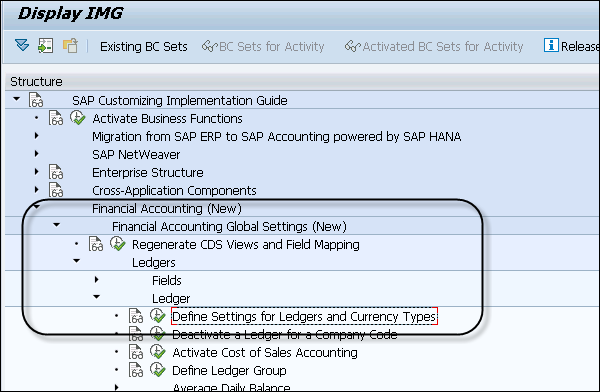
非リーディング元帳
非リーディング元帳は、 extension ledgers。非主要元帳は、現地の会計原則に基づいています。元帳メニューから会社コードへの元帳の割当を実行することができます。
SPRO→IMG→仕訳元帳および通貨タイプの設定の定義にナビゲートします。
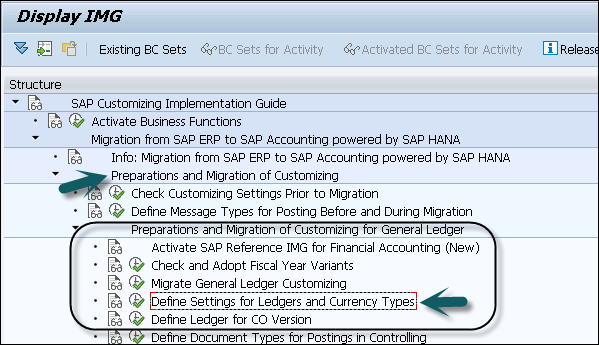
カスタマイジングで、元帳を設定して会社コードに割り当てる必要があります。元帳N1の非先行元帳に割り当てられた会社コードがあると想定し、会社コードにも元帳A1を割り当てます。
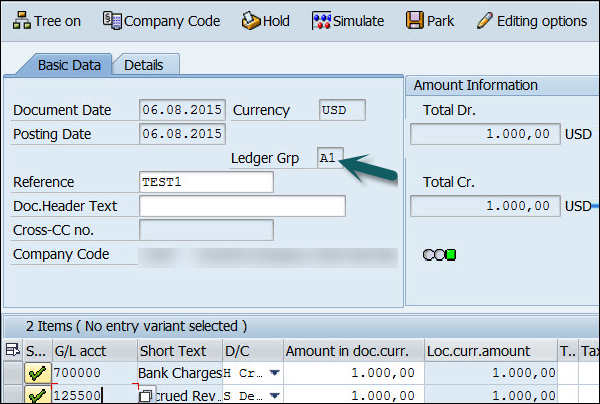
これは、財務テーブル-ACDOCAに表示できます。取引コードを入力してくださいSE16nトランザクションボックスで→ENTERキーを押します。テーブル名(ACDOCA)を入力して、表示を確認します。
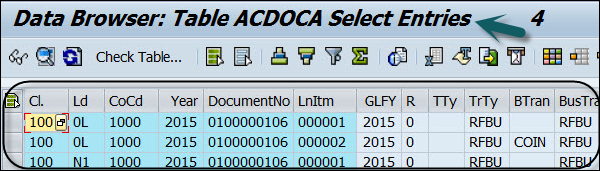
例
IAS会計に従って財務諸表を作成する必要があり、個々の会社コードにはUSGAAPなどのローカル会計原則があるとします。
次の元帳タイプを作成できます-
Ledger 0L −グループ会計原則に従って管理するリーディング元帳を作成できます。
Ledger L1 − US GAAPに従って、すべての会社コードを管理するために使用できる非リーディング元帳を作成できます。
Simple Financeの資産会計は、SAPシステムの資産の監視に使用されます。HANAシステムを利用したSAP会計では、新しいG / L会計で使用できる新しい資産会計のみがあります。SAP Financeシステムは他のモジュールと統合されているため、他のシステムとの間でデータを移動できます。つまり、SAP MaterialManagementからAssetAccountingシステムにデータを転送できます。請求書受領書または入庫を資産会計コンポーネントに直接転記することができます。
固定資産管理の下に次のコンポーネントがあります-
基本機能
以下は、資産会計の基本機能です。
- マスターデータ
- 資産の取得およびその他の取引
- 基本的な評価機能
- クロージングオペレーション
アドバンス機能
投資支援や保険の事前機能を実行できます。
財務諸表─連結グループ財務諸表を実行および作成できます。
情報システム
新しい減価償却計算エンジンの使用
資産会計の作成
Step 1 −統計原価要素として資産勘定を登録するには、トランザクションコードを入力します- fs00 SAP SimpleFinanceでENTERキーを押します。

Step 2−次のウィンドウで、G / L勘定と会社コードを入力します。画面の右上隅にある[テンプレートあり]オプションをクリックします。
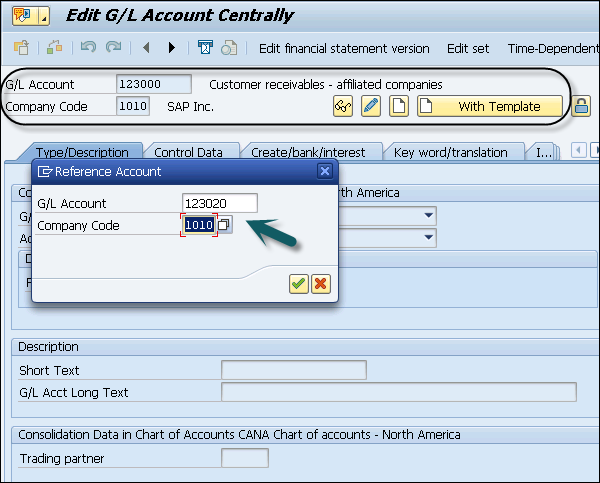
Step 3− [説明]ボックスに短いテキストと長いテキストを入力します。[コントロールデータ]タブに移動して選択し、[代替アカウント番号]フィールドをクリアします。
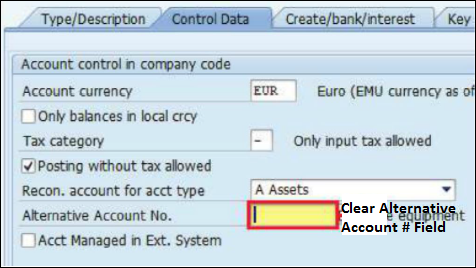
Step 4−このエントリを保存するには、上部にある[保存]ボタンをクリックします。エントリを確認するには、トランザクションコードを入力します/nAO90。

Step 5− LineSection-Intをクリックします。勘定設定をダブルクリックします。前のウィンドウと勘定設定で入力した選択明細をクリックします。貸借対照表勘定をクリックします。
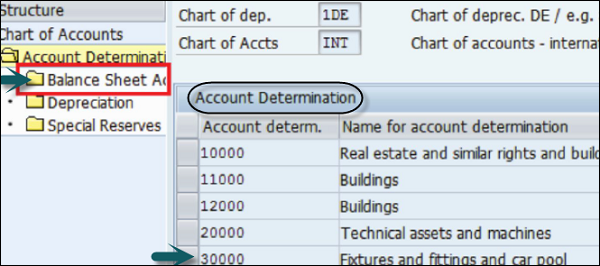
Step 6−次のウィンドウで、Balance.Sh.acct.APC値を入力し、ENTERキーを押します。エントリを保存するには、画面上部の[保存]ボタンをクリックします。
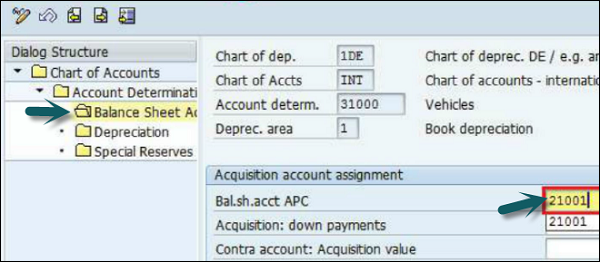
Step 7 −再度トランザクションコードを入力してください /nfs00 [変更]ボタンをクリックします。
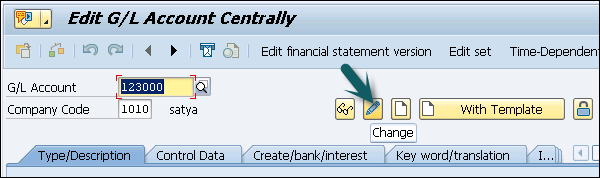
Step 8 − [固定資産勘定/材料勘定に統計的に勘定割当を適用]チェックボックスを選択し、[保存]ボタンをクリックします。

SAP Simple Financeでは、固定資産管理で新しい資産を登録することができます。会計上の資産は、価値を付加し、財務諸表に含めることができる有形/無形のリソースとして知られています。
Step 1 −新しい資産を作成するには、会計→財務会計→固定資産→資産→登録→資産にナビゲートするか、トランザクションコードを使用します。 AS01。
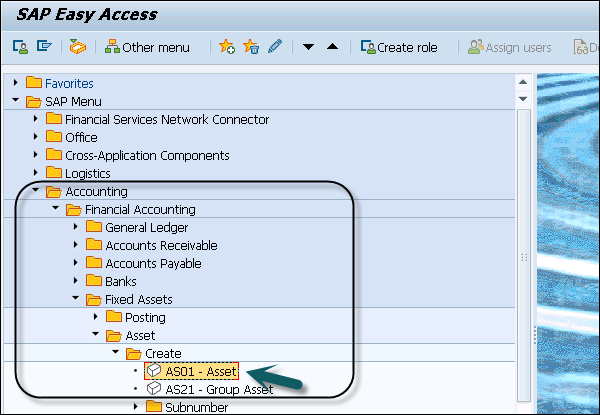
Step 2−次のウィンドウで、資産クラスと会社コードを入力します。ENTERキーを押して詳細を確認してください。
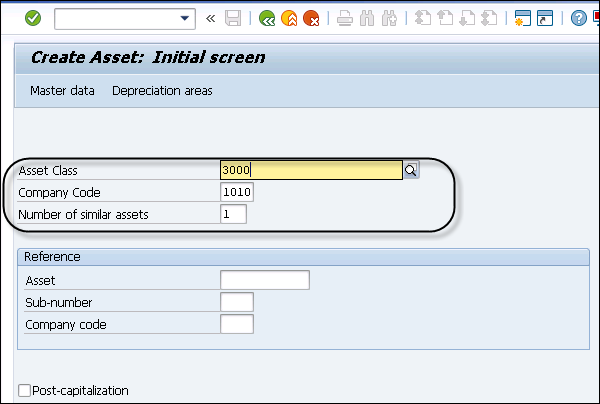
Step 3 −会社コード値に従って、さまざまな資産クラスタイプから選択できます。
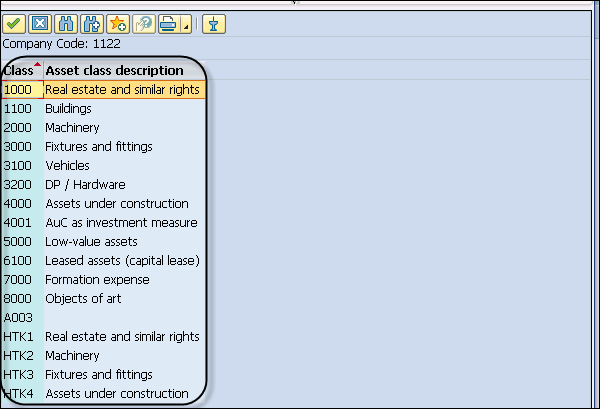
Step 4 − [全般]タブで、資産の説明を入力し、[時間依存]タブに移動して、コストセンターの詳細を入力する必要があります。
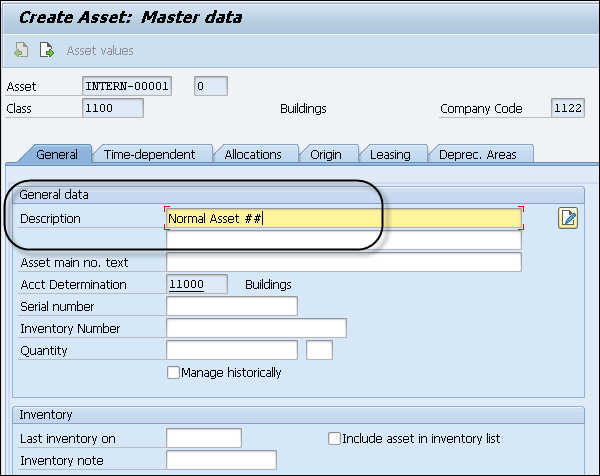
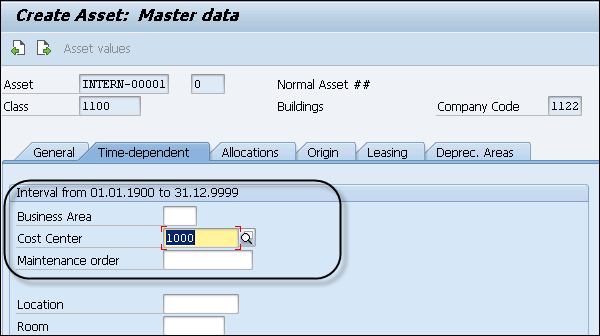
Step 5−次は、[Deprecをクリック]に移動します。[エリア]タブを選択し、[UseLife]ボックスの値を入力します。
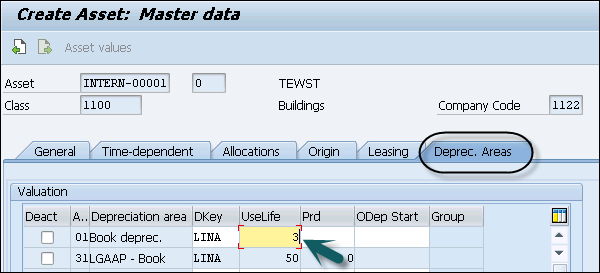
Step 6 − [保存]ボタンをクリックしてエントリを保存すると、アセットXXXXXXXがシステムに作成されたという確認が表示されます。


SAP資産会計では、資産ポートフォリオから資産を部分的または完全に削除する必要があります。これは呼ばれますasset retirement or asset scrapping。
退職には次の種類があります-
資産を売却すると、収益が得られます。セールは顧客とともに投稿されます。
資産が売却されると、収益が得られます。これは、決済口座に対して転記されます。
収益のない資産を廃棄します。
資産が関連会社に売却されたとき。
Step 1 −固定資産管理で部分廃棄を実行するには、会計管理→財務会計→固定資産→転記→除却→廃棄による固定資産除去にナビゲートします。
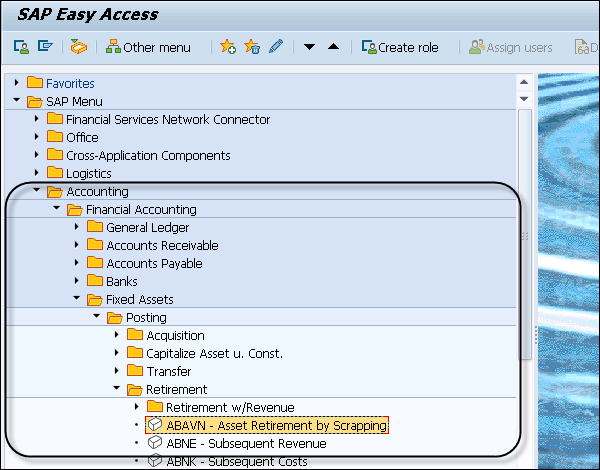
Step 2−会社コードを入力し、[続行]ボタンをクリックします。トランザクションABAVN-資産除去による廃棄を開始して、ダブルクリックすることもできます。
- [会計原則]ボックス(U1)にGAAPを入力します。
- [ドキュメントの日付]ボックスに今日の日付+1か月を入力します。
- [投稿日]ボックスに今日の日付+1か月を入力します。
- [資産価値日]ボックスに今日の日付+1か月を入力します。
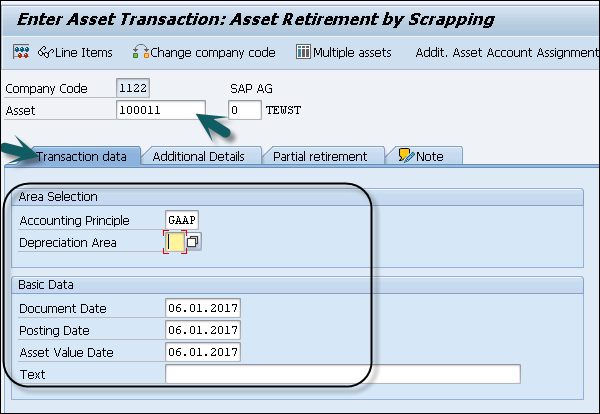
Step 3− [部分的除却]タブをクリックして選択します。次のウィンドウで、[投稿された金額]と[curr.-yr aquis ..から]チェックボックスを入力し、[シミュレーション]ボタンをクリックします。
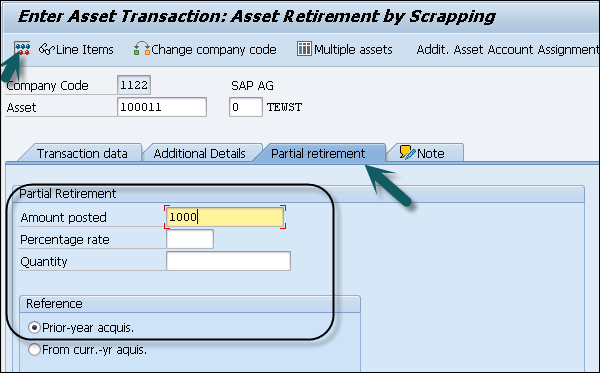
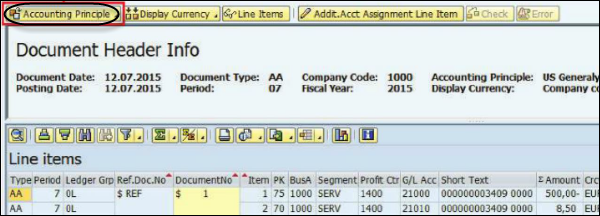
スクラップを使用すると、入力された量から計算された非推奨を差し引いた量だけAPC値が減少します。この場合、伝票はOL元帳にのみ転記され、他の元帳は更新されないため、GAAPのみを選択できます。
Step 4 −投稿するには、[保存]ボタンをクリックします。

Step 5 −結果を表示するには、トランザクションを開始します AW01N - Asset Explorer それをダブルクリックすることによって。
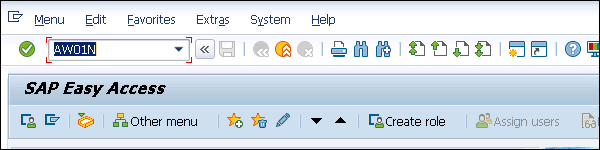
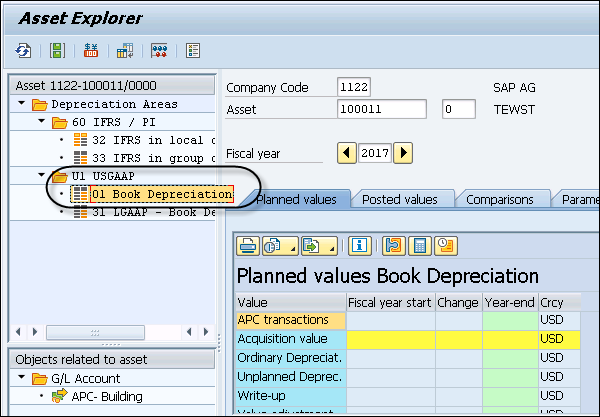
トランザクションコードOKB9を使用して、任意の原価要素のデフォルトの勘定割当を登録することができます。後で、ドキュメントを投稿して、そのアカウントの割り当てが機能するかどうかを確認することもできます。
トランザクションコード- OKB9
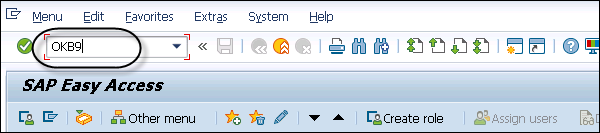
Step 1 −新しいアカウント割り当てを作成するには、[新規エントリ]をクリックします
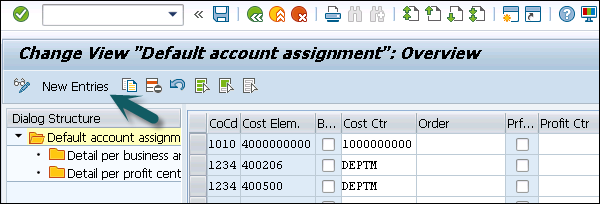
Step 2 −次のウィンドウで、次のフィールドに入力する必要があります−
- CoCdボックスの値
- コスト要素の値。ボックス
- CostCtrボックスの値
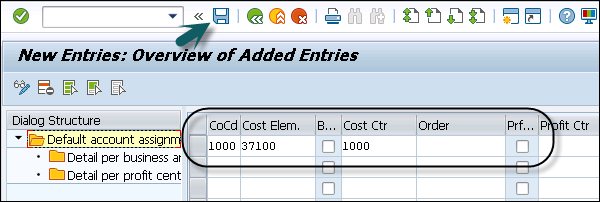
Step 3 −エントリを保存するには、上部の[保存]ボタンをクリックします
Step 4 −アカウント割り当てが機能することを確認するためのテストドキュメントを投稿するには、トランザクションコードを使用します fb50。次のウィンドウで、[ツリーオン]をクリックします。
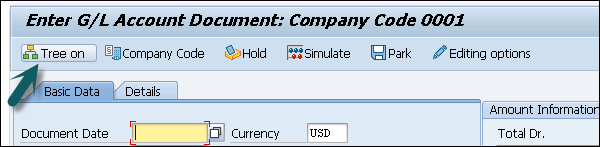
Step 5 −次のウィンドウで画面バリアントを選択し、ツリーオフボタンをクリックします。
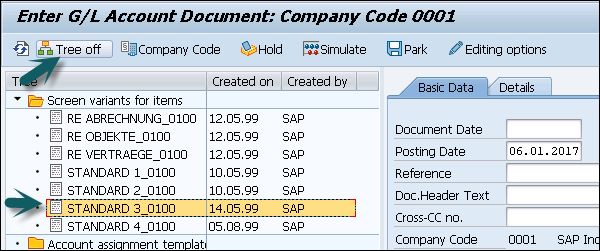
Step 6 −次のウィンドウで、次の詳細を入力します−
- 資料 #
- ドキュメントヘッダーボックスの値
- G / Lアカウント
- クリックしてエントリ借方を選択します
- ドキュメント内の金額。Curr。ボックス
- エントリHクレジットをクリックして選択します
- doc.currの金額。ボックス
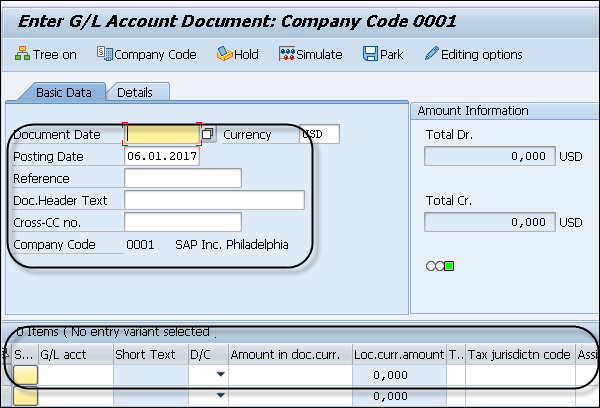
Step 7 −ドキュメントの割り当てを行うには、上部にある[保存]ボタンをクリックします。
Simple Financeでは、管理会計は制御モジュールとエンタープライズ制御モジュールを扱います。財務会計はG / L勘定マスタを扱います-勘定コード表、会社コード; ただし、管理会計には管理領域の下に原価要素が含まれています。
次の図は、管理会計と財務会計の違いを示しています。

SAP SimpleFinanceによる技術的変更
COEP値タイプ-04および11の実際のデータは、ACDOCAテーブルに保存されます。
長期注文COSP_BAK、COSS_BAKに必要な実際のデータは、ACDOCAテーブルに保存されます。
古い構造を再現するために提供されている互換性ビューV_ <Tablename>があります。
ビューV_ <Tablename>を使用すると、古いテーブルのデータに引き続きアクセスできます。
'04'および '11'以外の値タイプは、引き続きCOEP、COSP_BAK、COSS_BAKに格納されます。
管理における伝票タイプ
SAP Simple Financeを使用すると、制御プロセスを元帳グループに転記できるようになり、伝票タイプを指定することもできます。
SAP Simple Financeでは、ユーザーインターフェイスでKB11N、KB41N、およびKB15Nが有効になっています。
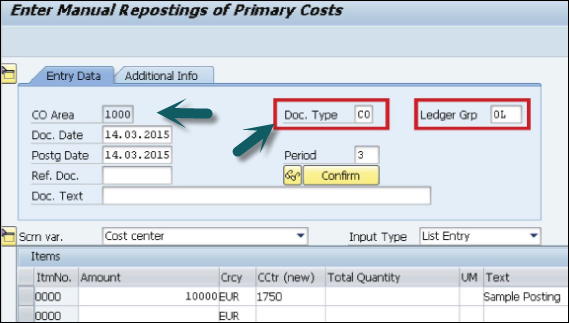
を使用して Profitability Analysis、販売チャネルのパフォーマンスに関する収益性関連の情報を組織に提供します。収益性分析は、組織内の意思決定、および販売とマーケティングの計画をサポートするために使用されます。組織は、収益性分析に基づいて計画戦略を定義できます。収益性分析のポイントは以下のとおりです。
市場の定義は、分析の対象となる特性を選択することによってシステムで構成されます。
パフォーマンスの数値は、損益勘定(アカウントベースのCO-PA)または自由に定義された値のゲルド(コストベースのCO-PA)のいずれかに基づく場合があります。
アカウントベースのCO-PAが推奨されるアプローチです。
コストベースは完全にサポートされていますが、ユニバーサルジャーナルには統合されていません。
コストベースのCO-PAが必要かどうかを評価する必要がある顧客の数については、両方のアプローチを並行して使用できます。
リアルタイムのアカウントベースの収益性
アカウントベースのリアルタイム収益性分析に関する主な機能は次のとおりです-
Financialsの信頼できる唯一の情報源としてのUniversalJournalは、すべてのP&Lラインアイテムの収益性属性を提供します。
Operating Concern世代は、CO-PA特性をUniversalJournalに追加します。
収益性属性はオンラインで取得されます。
収益性属性は、決済や割り当てなどの追加プロセスによって強化できます。
運用上の懸念事項の構成を確認する方法を見てみましょう。
Step 1 −SPRO→IMG→管理→収益性分析にナビゲートします。
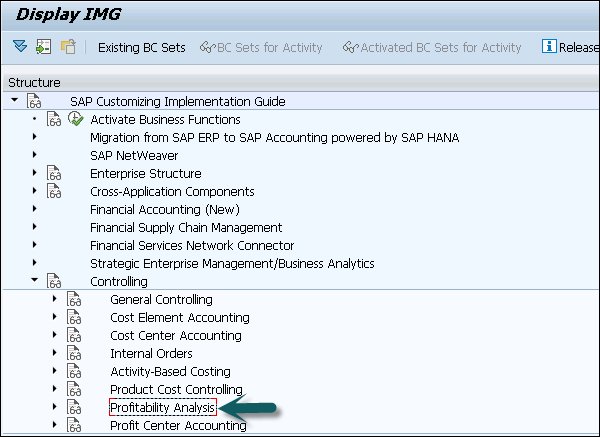
Step 2 −収益性分析で、構造→運用上の懸念の定義→運用上の懸念の更新にナビゲートします。
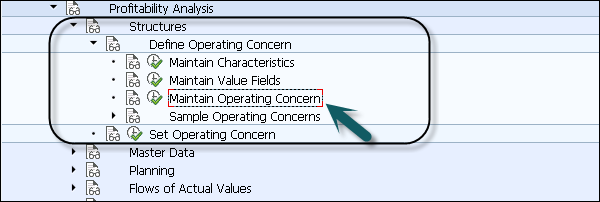
Step 3−次のウィンドウで、Operating Concern値を入力し、[表示]ボタンをクリックします。さまざまな運用上の懸念値から選択できます。
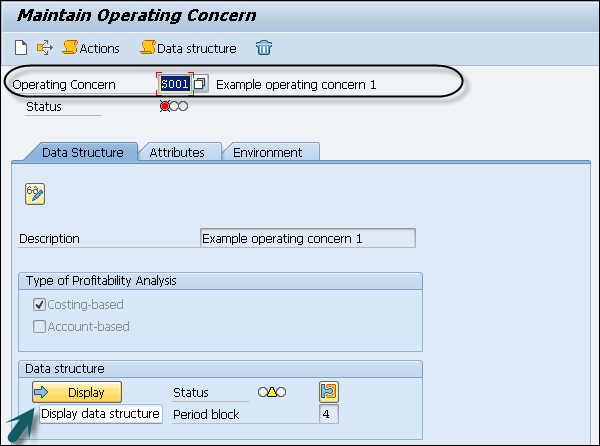
Step 4 − [表示]をクリックすると、次のウィンドウに[特性]タブと[値フィールド]タブが表示されます(値フィールドはコストベースのCO-PAでのみ使用されます)。
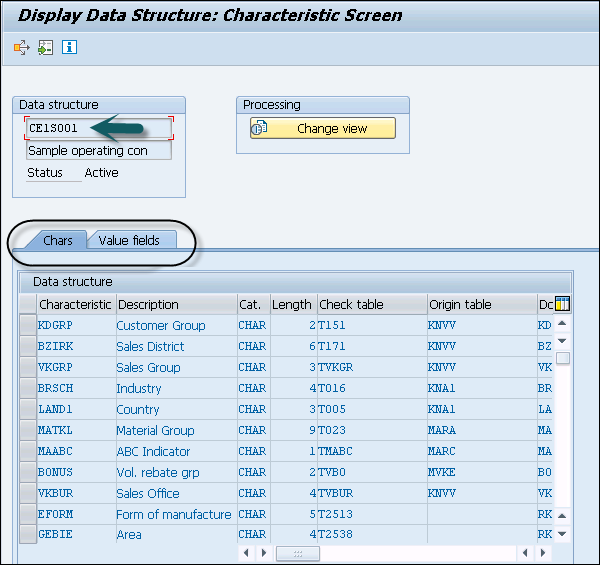
Step 5 − [値フィールド]タブをクリックして選択します。
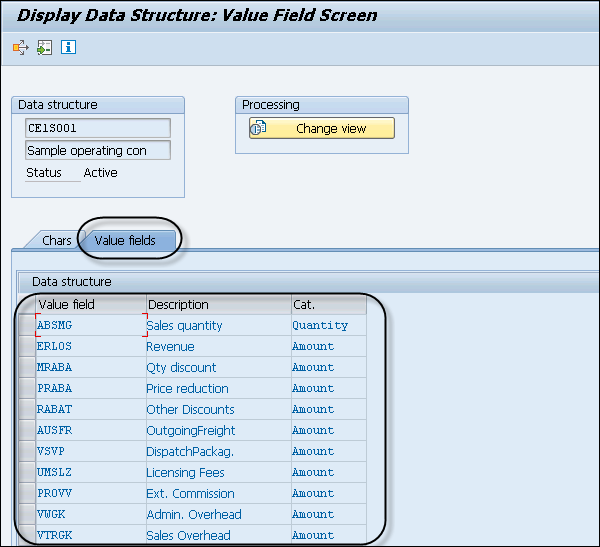
Step 6 −戻るボタンを押して属性値と環境を確認するか、F3を押して戻る画面に移動することもできます。
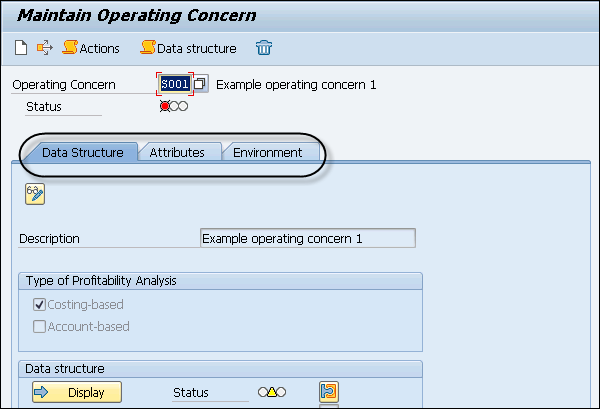
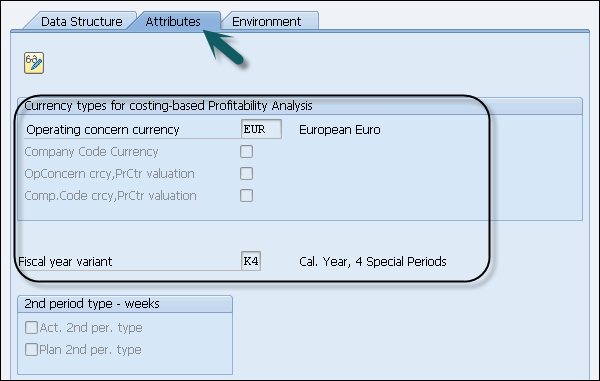
Step 7−上部の[終了]ボタンをクリックします。次に、特性派生を定義する方法を見てみましょう。
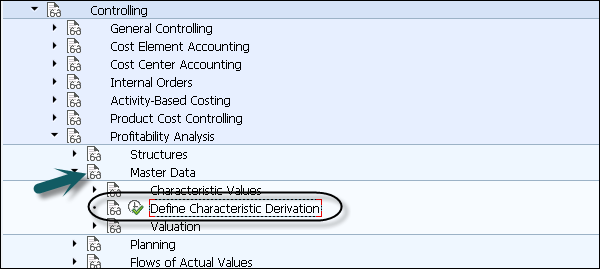
Step 8 −オペレーティングコンサートと収益性分析のタイプを選択します-コストベースまたはアカウントベース。
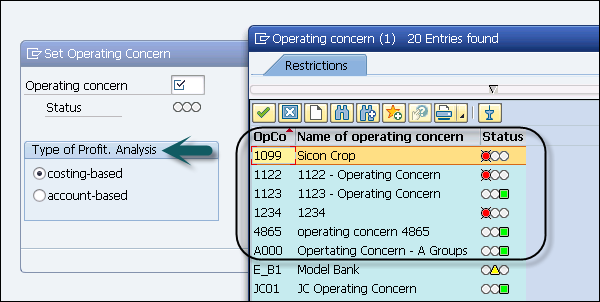
Step 9−派生ツールを使用して、複雑または単純なルールに基づく値でカスタム特性を埋めます。ルール値を維持するか、F9キーを押して同じことを行うこともできます。
SAP会計では、CO関連の転記は、過去のようにCO期間ロックだけでなく、GL期間の開始/終了もチェックします。したがって、GL期間の開始/終了時に、勘定タイプの二次原価から勘定への転記を許可する必要があります。
管理では、ロックするトランザクションと期間を定義することができます。
例:実際の間接費査定転記に対して期間-1&2をロックし、この期間の他のすべての転記が許可されているとします。
FIの期間ロック
SAP Simple Financeでは、FIへの転記を許可する勘定タイプを指定できます。また、期間と会計年度も指定できます。SAP Simple Financeでは、FI転記の勘定タイプ二次原価から勘定を開設する必要もあります。
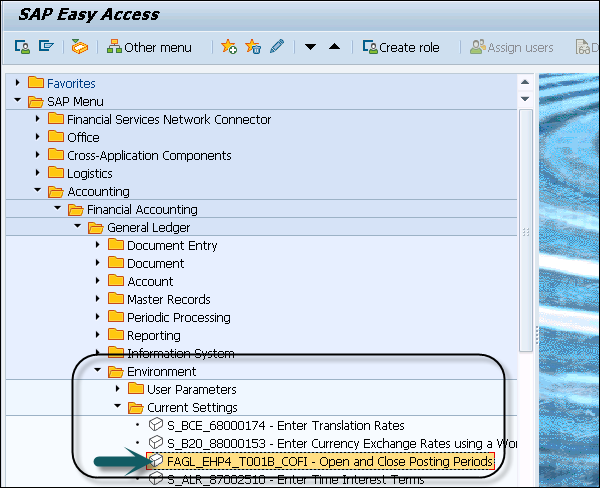
COの期間ロック
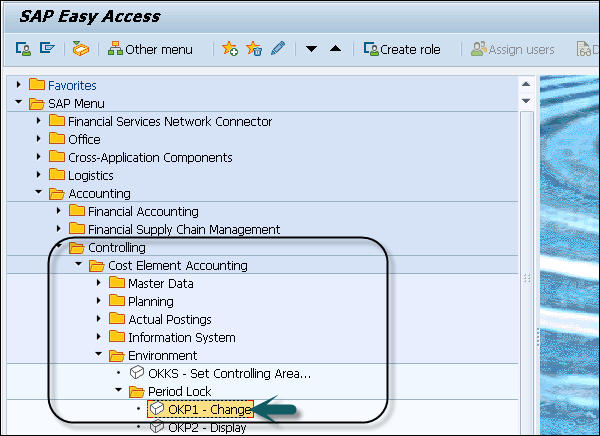
管理では、ロックするトランザクションと期間を定義できます。管理領域と会計年度を選択する必要があります。
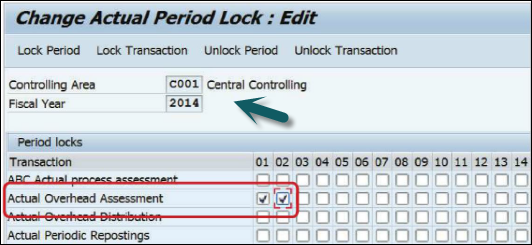
トランザクションコードを使用する FAGL_EHP4_T001B_COFIまたは、FIの期間ロックに記載されているようにナビゲートします。Pstng期間バリアントを入力し、[続行]ボタンをクリックします。
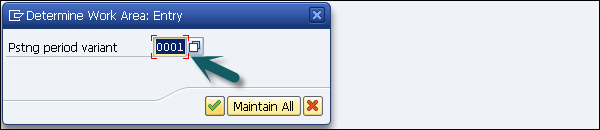
元帳/会社コードの組み合わせに、個別の転記期間バリアントを割り当てることができます。このように、元帳で期間の開始と終了を制御することもできます。
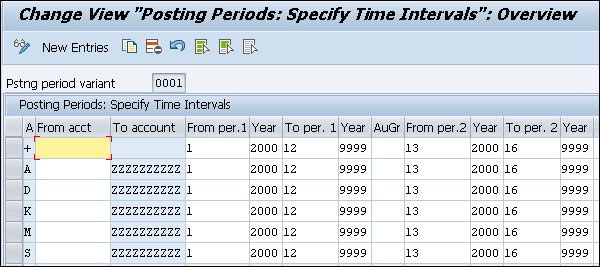
開始/終了期間のCOトランザクション
Step 1 −管理下で開始/終了期間を実行するには、トランザクションコードを使用します OKP1。
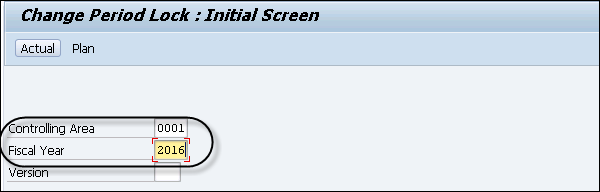
Step 2−次のウィンドウで、[会計年度]ボックスに現在の年を入力し、[実績]ボタンをクリックするか、F5キーを押す必要があります。ロックする期間を選択し、[ロック期間]をクリックします。

Step 3 −期間のロック解除、トランザクションのロック、またはトランザクションのロック解除もできます。
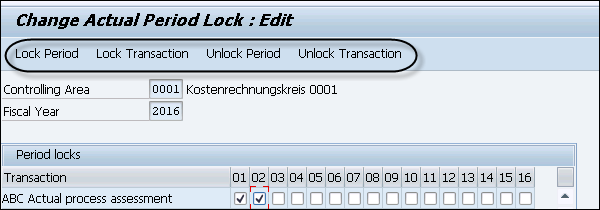
Simple Finance Integrationを、Cash Management、Cash Operations、Bank Account Management、およびLiquidityManagementと統合することもできます。
SAPHANAを搭載したSAPCash Managementには、さまざまなメリットがあります-
銀行口座管理
以下の機能は、銀行口座管理で利用できます-
- 一元化された銀行口座管理
- 銀行口座のライフサイクル管理
- ビジネスユーザーが完全に請求するマスターデータ
キャッシュオペレーション
以下の機能は、キャッシュオペレーションで利用できます-
- 短期キャッシュポジション分析
- 銀行振込の作成と追跡
流動性管理
以下の機能は、流動性管理で利用できます-
- 中長期の流動性予測
- 実際のキャッシュフロー分析
- 組み込みローリング流動性計画と分散分析
以下は、Fiori User Interface for CashManagementで利用できるSAPSmartBusinessアプリです。
分析およびトランザクションFioriアプリ
SAP Fiori Launchpadを開くと、SAPFIで使用できる[流動性管理]および[銀行口座管理]の下にトランザクションおよび分析アプリのリストが表示されます。
流動性管理の下に、次のアプリがあります-
- 流動性計画を作成する
- 流動性予測
- 現金流量
- 流動性計画
- 流動性予測の詳細
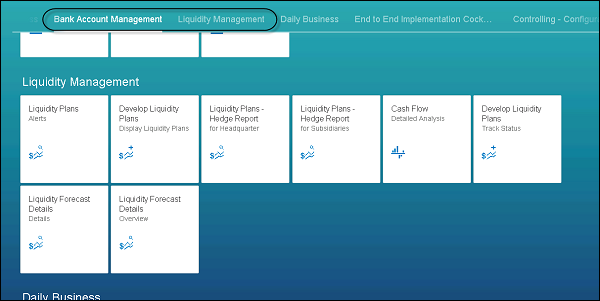
Bank Managementの下に、次のアプリがあります
- 銀行口座の管理
- 私の銀行口座のワークリスト
- 銀行の管理
- 外国銀行口座レポート
- ハウスバンクを管理する
- ハウスバンク
- ハウス銀行口座
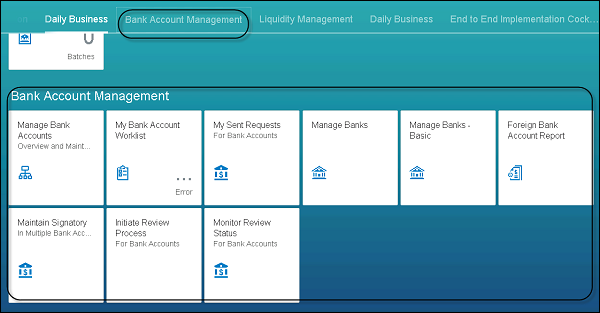
Integrated Business Planning for FinanceSimple Financeの(IBPF)機能を使用すると、財務計画を実行してSAP ERPユーザーインターフェイス、ワークフローと統合し、SAPERPシステムの既存の機能を置き換えることができます。SAPGUIで計画中に制限を取り除くことができます。
IBPFを使用する利点
ERPマスターデータおよびFI-COドキュメントテーブルへの直接リアルタイムアクセスをサポートするHANAビューの利点。
複数の計画シナリオをカバーするテンプレートを備えた重要な機能を提供します。
ERP内で従来の財務計画を使用している組織が、既存の投資を保護しながら迅速に実装できるようにします。
シームレスなアップグレード機能-COヒストリックプランデータを新しいソリューションに移行できます(現在はGLではありません)。
統合されたFIおよびCO-トップダウンおよびボトムアップの計画機能。高レベルの経費から最も詳細な市場細分化までのデータを統合します。

以下は、SAP S / 4HANAファイナンシャルコンサルタントの主要な責任を処理するために必要な経験と能力の種類です。
経験として、2〜3の完全なライフサイクルSAP実装が必要です。
SAPファイナンスデータとテーブル構造に関する深い理解。
金融ビジネスプロセスに関する豊富な知識。
分散システムランドスケープにおけるシンプルファイナンスのセントラルファイナンスシナリオに関する十分な実務知識。
複数のSAPERPシステムからSAPSimpleFinanceシステムに財務データを複製する実践的な経験。
SAP New General Ledger、売掛金、買掛金、新しい資産会計、他のモジュールとの制御および統合におけるSAP SimpleFinanceおよびControllingプロセスに関する十分な知識。
SimpleFinanceアプリケーションのスキルは設計と構成を処理します。トラブルシューティングをサポートする機能。
状況やデータの分析に変動要因の詳細な評価が必要な、シンプルファイナンス内の責任範囲に関する複雑なビジネス問題を特定、評価、解決するスキル。
機能仕様書作成の経験。
SimpleFinanceの認定は追加の利点になります。